Word 2000 for Windows 67
|
|
|
- Sławomir Jakubowski
- 10 lat temu
- Przeglądów:
Transkrypt
1 Word 2000 for Windows 67 Ćwiczenie Sekcje dokumentu i kolumny Sekcje, to oddzielone fragmenty dokumentu pozwalające na różnicowanie formatowania układu dokumentu pomiędzy stronami lub w obrębie jednej strony. Word umożliwia podział dokumentu na dowolną liczbę sekcji i formatowanie oddzielnie każdej z nich. Można np. jedną sekcję sformatować jako tekst w jednej kolumnie, a następnie sformatować kolejne sekcje jako tekst w dwóch kolumnach, w którym znajdzie się zasadnicza treść tekstu. Często wstawiamy sekcje, gdy jedna strona dokumentu musi mieć orientację poziomą (np. tabela się nie mieści w układzie pionowym), a pozostałe strony mają mieć orientację pionową. Dla każdej sekcji można niezależnie ustawić elementy formatowania: marginesy, rozmiar lub orientację strony, źródło papieru w drukarce, obramowania stron, wyrównanie pionowe, nagłówki i stopki, kolumny, numerowanie stron, numerowanie wierszy, przypisy dolne i końcowe. Podział sekcji steruje formatowaniem sekcji w tekście, który go poprzedza. Jeżeli usuniemy podział sekcji, tekst go poprzedzający stanie się częścią następnej sekcji i przyjmie jej formatowanie. Ponadto ostatni znak akapitu ( ) w dokumencie steruje formatowaniem ostatniej sekcji w dokumencie (lub całego dokumentu, jeżeli nie zawiera on sekcji). Program WORD traktuje cały dokument jako pojedynczą sekcję, aż do momentu wstawienia znaku podziału sekcji. Podział sekcji można zrealizować za pomocą polecenia Znak podziału... z menu rozwijalnego Wstaw. Możliwe jest wstawienie znaku podziału sekcji we wskazanym miejscu na tej samej stronie, na następnej stronie, na stronie parzystej lub nieparzystej (okno dialogowe obok). Poniżej pokazano przykłady możliwych podziałów sekcji (podwójna kropkowana linia przedstawia znak podziału sekcji). Następna strona - wstawienie znaku podziału sekcji i rozpoczęcie nowej sekcji na następnej stronie. W tym miejscu - wstawienie znaku podziału sekcji i rozpoczęcie nowej sekcji na tej samej stronie. Strona nieparzysta lub Strona parzysta - wstawienie znaku podziału sekcji i rozpoczęcie nowej sekcji na następnej nieparzystej lub następnej parzystej stronie
2 68 Zastosowanie Informatyki Aby zmienić typ podziału sekcji należy wybrać sekcję, w której będą wprowadzane zmiany, następnie z menu Plik wybrać polecenie Ustawienia strony, i kartę Układ. W polu Początek sekcji zaznaczyć opcję opisującą miejsce, od którego ma rozpocząć się bieżącą sekcję. W celu usunięcia znaku końca sekcji należy ustawić kursor na tym znaku i skasować go. Word automatycznie przyłącza sekcję do poprzedniej (zmieniając formatowanie). Ćwiczenie Sekcje Otworzyć z dyskietki plik ćwiczenie1, zapisać pod inną nazwą i wprowadzić znaki podziału sekcji. Druga strona powinna mieć orientację poziomą. Nagłówki powinny być różne na stronach parzystych i nieparzystych, natomiast na pierwszej stronie nie powinien pojawiać się żaden nagłówek (ustawianie nagłówków i orientacji strony: patrz ćwiczenia poprzednie). Dokument powinien wyglądać jak na poniższym rysunku. Ćwiczenie Kolumny Kolumny to jedna z nowoczesnych cech Worda pozwalająca na pisanie tekstu w stylu kolumn gazetowych. Tekst wówczas ciągnie się nieprzerwanie od dołu jednej kolumny do góry następnej.
3 Word 2000 for Windows 69 Podział strony (fragmentu strony sekcji) na kolumny typu gazetowego może być realizowany dwoma sposobami: do utworzenia kolumn o równej szerokości można używać polecenia Kolumny na pasku narzędzi Standardowy. Wystarczy przeciągać wskaźnik myszy w celu wybrania żądanej liczby kolumn. (Jeżeli zamiarem jest zmiana istniejącego tekstu na kolumny, to należy go najpierw zaznaczyć). Ikona Kolumny i rozwinięte podmenu do wyboru liczby kolumn do utworzenia kolumn o różnej szerokości (a także równej), należy zastosować polecenie Kolumny z menu rozwijalnego Format. Pojawi się okno dialogowe, w którym ustawiamy żądaną liczbę kolumn, możemy ustawić niezależnie ich szerokości i odstępy między nimi, rozdzielenie linią i wskazać miejsca zastosowania. Okno dialogowe polecenia Kolumny... wybrane z menu rozwijalnego Format Aby sformatować wielokolumnowo cały dokument, z menu Edycja wybieramy polecenie Zaznacz wszystko i następnie polecenie Kolumny. Aby sformatować wielokolumnowo tylko część dokumentu (lub sformatować w kilku kolumnach sekcje dokumentu), należy zaznaczyć ten tekst (lub kliknąć w dowolnym miejscu w sekcji) i następnie wybrać polecenie Kolumny.
4 70 Zastosowanie Informatyki Zmianę szerokości kolumn typu gazetowego i odstęp dla poszczególnych kolumn, można także wykonać posługując się znacznikami kolumn, które znajdują się na linijce poziomej. Jeżeli szerokości kolumn są równe, wszystkie kolumny się zmieniają. Jeżeli szerokości kolumn nie są równe, zmieni się tylko ta kolumna, w której określono zmiany. Aby przełączać się między kolumnami o równej szerokości a kolumnami o różnej szerokości oraz, aby dokładnie określić szerokości kolumn i odstępów, należy stosować polecenie Kolumny z menu Format. Word pozwala na wykorzystanie wielu metod składania tekstu lub artykułów w gazetach, broszurach i ulotkach. Najczęściej wykorzystywane są kolumny typu gazetowego, w których tekst przepływa nieprzerwanie z końca jednej kolumny do początku następnej kolumny na tej samej stronie. Można określić, ile kolumn gazetowych ma być, dopasować ich szerokość i dodać między kolumnami linie pionowe. Można też dodać nagłówek transparentu rozciągający się na szerokość strony. Jeżeli zaistnieje sytuacja, że kończący się na tej samej stronie tekst wypełnia jedną kolumnę tylko częściowo należy ustawić kursor na końcu ostatniej kolumny i wstawić znak podziału (identycznie jak w sekcjach) na rysunku poniżej pokazano tekst w trzech kolumnach przed i po wstawieniu znaku podziału. Położenie kursora w chwili wstawiania znaku podziału kolumny w tym miejscu Wyrównywanie długości kolumn poleceniem Wstaw znak podziału Ćwiczenie do samodzielnego wykonania Należy skopiować tekst z pliku ćwiczenie1 i sformatować go stosując sekcje i kolumny. Na zakończenie zapisać dokument na dyskietce.
5 Word 2000 for Windows 71 Ćwiczenie Tabele w Wordzie Tabela w Wordzie to uporządkowany układ komórek w postaci wierszy i kolumn, w które może być wpisywany tekst lub grafika. Każda komórka może być formatowana oddzielnie. Możemy wyrównywać liczby w kolumnach, a także wykonywać sortowanie i proste obliczenia. Dodatkowo w Wordzie można tabele zagnieżdżać. Elementy charakterystyczne tabeli pokazano na poniższym rysunku. Znacznik przesuwania tabeli Znaczniki końca wiersza Znaczniki końca komórki Tabela zagnieżdżona Uchwyt zmiany rozmiaru tabeli Uchwyt do przesuwania pozwala na przemieszczanie tabeli w dokumencie, natomiast szybką zmianę rozmiaru całej tabeli możemy wykonać wykorzystując uchwyt zmiany rozmiaru tabel. Ćwiczenie Techniki wstawiania tabel 1) Wykorzystując polecenie Wstaw tabelę znajdujące się na pasku narzędzi Standardowy. Po wybraniu tego polecenia należy przeciągnąć myszką w dół, określając tym samym liczbę wierszy i kolumn nowej tabeli (na rysunku obok pokazano wybór rozmiaru tabeli 3x4 3 wiersze, 4 kolumny). 2) Wybierając z menu rozwijalnego Tabela polecenie Wstaw i następnie Tabelę. Wybór polecenia Tabela z menu górnego dostarcza najwięcej narzędzi, zarówno do tworzenia tabeli jak i jej modyfikacji.
6 72 Zastosowanie Informatyki Elementy tabeli mogą być usuwane lub dodawane za pomocą poleceń: Usuń/dodaj komórki, wiersze, kolumny, albo mogą być łączone lub dzielone Scalaj komórki lub Podziel komórki... W menu Tabela, możemy także zaznaczyć wiersz, kolumnę (lub całą tabelę) i następnie sformatować je niezależnie od pozostałej części tabeli. Możliwe jest także ustalanie dokładnych wymiarów wierszy i kolumn oraz Autoformatowanie tabeli..., tzn.: wybranie szablonu tabeli udostępnionego przez program WORD, umożliwiającego dostosowanie jej wyglądu do potrzeb użytkownika. Do tabeli można dostawiać także Nagłówki (takie jak np. nazwy miesięcy, dni tygodnia), które będą powtarzane na każdej następnej stronie. Zaznaczoną tabelę można konwertować na tekst. Tekst w tabeli może być sortowany (polecenie: Sortuj tekst...) malejąco, rosnąco lub według akapitów. Możliwe jest również rozdzielanie tabeli (polecenie: Podziel tabelę) na części oraz pisanie formuł matematycznych w jej komórkach (np. dodaj wartości z komórki A1 i B8). 3) Przekształcając istniejący tekst w tabelę. Jeżeli mamy już napisany tekst można go w prosty sposób zamienić na tabelę wybierając z menu Tabela polecenie Konwertuj i następnie Przekształć tekst na tabelę. Pojawi się pokazane niżej okno dialogowe, w którym podajemy separator tekstu (najczęściej jest to znak tabulatora lub spacja), a następnie inne wymagane opcje (liczbę kolumn i wierszy, sposób dopasowania szerokości kolumn itd.). Ćwiczenie Wpisać poniższy tekst i zamienić go na tabelę wybierając polecenie Konwertuj tekst na tabelę. Jako separator tekstu włączyć inny i wpisać znak spacji. Dodatkowo włączyć opcję Autodopasowanie do zawartości. A B C D E A B C D E
7 Word 2000 for Windows 73 4) Poprzez rysowanie tabeli. Ten sposób pozwala na bardzo szybkie budowanie nawet bardzo skomplikowanych tabel. Przypomina rysowanie na papierze milimetrowym. Najpierw rysujemy linie z jednego punktu do drugiego po przekątnej definiując tym granice całej tabeli. Następnie rysujemy pozostałe linie tabeli. Początek (określenie wielkości tabeli) I dalej... Punkt początkowy tabeli Ćwiczenie do samodzielnego wykonania Wykorzystując polecenie Rysuj tabelę utworzyć tabelę pokazaną poniżej. Uwaga: jeżeli uznamy, że narysowana linia jest błędna wystarczy wybrać gumkę i wskazać linie tabeli do usunięcia. Ćwiczenie Formatowanie tabeli Narzędzia do formatowania tabeli możemy wybrać albo z menu rozwijalnego Tabela albo włączając pasek narzędzi Tabele i krawędzie (z menu Widok Paski narzędzi). Poniżej omówiono krótko ważniejsze polecenia: Rysuje tabelę (włącza / wyłącza polecenie) Wymazuje wskazaną linię tabeli Wybór stylu linii (rozwijalna lista)
8 74 Zastosowanie Informatyki Wybór grubości linii Wybór koloru linii obramowania Lista rozwijalna Krawędzie i linie Wybór koloru wypełnienia Wstaw tabelę lista rozwijalna pozwalająca także na wstawienie nowych wierszy (kolumn), oraz sterowanie szerokością kolumn Scala zaznaczone komórki Dzieli zaznaczone komórki Steruje wyrównywaniem tekstu (grafiki) w komórce, zarówno w poziomie jak i w pionie Rozkłada wiersze / kolumny równomiernie (jednakowe wysokości / szerokości) Włącza okno Autoformatowanie tabeli Steruje kierunkiem przepływu tekstu w komórce Sortuje zawartość tabeli rosnąco /malejąco Autosumowanie wybranych komórek tabeli
9 Word 2000 for Windows 75 Sterować krawędziami i cieniowaniem tabeli (komórek), można także za pomocą polecenia Obramowanie i cieniowanie wywoływanego z menu rozwijalnego Format. Reguły dostosowywania krawędzi są proste. Najpierw wybieramy ogólne ustawienia (z lewej strony okna Obramowanie i cieniowanie Krawędzie): brak, ramka itd., a następnie definiujemy styl + kolor + szerokość linii i w końcu na oknie podglądu wskazujemy, która krawędź ma być rysowana zdefiniowanym stylem. Sterowanie obramowanie i cieniowaniem. W prawym oknie podano przykład zdefiniowanego stylu. Krawędzie zewnętrzne są rysowane linią potrójną pogrubioną, poziome linie siatki linią podwójną a pionowe potrójną (niżej wygląd końcowy tabeli) W celu specjalnego wyróżnienia tylko jednej komórki (lub wiersza czy też kolumny) należy najpierw ją zaznaczyć, a dopiero później wywołać polecenie dotyczące krawędzi i cieniowania. Ćwiczenie do samodzielnej realizacji Utworzyć i sformatować tabelę jak na poniższym rysunku. Na zakończenie zapisać dokument na dyskietce. Należy wykorzystać polecenia dotyczące scalania komórek oraz zmiany szerokości i wysokości komórek.
10 76 Zastosowanie Informatyki Ćwiczenie Edycja całej tabeli i jej elementów Utworzyć tabelę 3x3 i umieścić kursor w dowolnym miejscu w środku tabeli (w przeciwnym wypadku polecenie Właściwości tabeli będzie niedostępne). Wywołać z menu Tabela polecenie właściwości tabeli rysunek poniżej: Okno dialogowe Właściwości tabeli W pierwszym oknie można sterować położeniem tabeli względem marginesów pionowych i tekstu. Włączamy opcję Wyśrodkuj (identyczny efekt uzyskujemy po zaznaczeniu tabeli i wybraniu jednego z przycisków wyrównywania akapitu). Następnie wywołujemy kolejne karty Wiersz i Kolumna i ustawiamy wysokość i szerokość wszystkich komórek na 2 cm.
11 Word 2000 for Windows 77 Teraz, na karcie Komórki wybieramy sposób wyrównywania tekstu w komórkach (Wyśrodkuj), a następnie przycisk Opcje i włączamy Zawijaj tekst. Po sformatowaniu tabela powinna wyglądać jak na poniższym rysunku. A B C F E D G H I Ćwiczenie Zmiana szerokości kolumny (wysokości wiersza) za pomocą myszy Jeżeli najedziemy myszką na linie tabeli kursor przyjmuje postać podwójnej linii ze strzałkami: dla wierszy /kolumn. Trzymając lewy klawisz myszy można wówczas zmieniać rozmiar wiersza lub kolumny. Jeżeli zaznaczona jest tylko jedna komórka, to operacja taka będzie odnosiła się tylko do zmiany wymiarów tej komórki (dotyczy tylko zmiany szerokości kolumny). W dalszej części należy skopiować utworzoną wcześniej tabelę i zaznaczając kolejno komórki E i I zmienić szerokości kolumn za pomocą myszy rysunek poniżej A B C F E D G H I A B C F E D G H I
12 78 Zastosowanie Informatyki Ćwiczenie Sortowanie danych i wykonywanie prostych obliczeń w tabeli formuły Zawarty w tabeli tekst, liczby lub daty można sortować w porządku rosnącym (od A do Z, od zera do 9 lub od daty najwcześniejszej do najpóźniejszej), lub w porządku malejącym (od Z do A, od 9 do zera itd.). Aby posortować dane w tabeli należy: 1) zaznaczyć tabelę 2) Z menu Tabela wybrać polecenie Sortuj i ustawić odpowiednie opcje. Można dodatkowo wybierając kartę Opcje. Wybrać: język, separatory pól itd. rysunek poniżej. Ćwiczenie Utworzyć tabelę jak na poniższym rysunku i posortować dane alfabetycznie (dodatkowo włączyć opcję Powtarzanie nagłówków wierszy). Przed sortowaniem Po sortowaniu (alfabetycznie) Nazwisko Średnia ocena Nazwisko Średnia ocena Sędzimirski 4,4 Bibalot 2,56 Mickiecz 3,76 Rabuj 4,89 Kaczmarek 3,34 Tomarski 4,01 Bibalot 2,56 Kaczmarek 4,4 Mickiecz 3,76 Rabuj 4,89 Sędzimirski 3,34 Tomarski 4,01
13 Word 2000 for Windows 79 Ćwiczenie Dla utworzonej wcześniej tabeli wprowadzamy nowy wiersz na końcu i obliczymy sumę średnich ocen. Do wstawienia nowego wiersza można wykorzystać polecenie Tabela Wstaw Wiersze, lub ustawić kursor na zewnątrz ostatniego wiersza i nacisnąć klawisz Enter. Ustawiamy kursor w pustej komórce (pod liczbami) i z menu Tabela wywołujemy polecenie Formuła. Nazwisko Średnia ocena Bibalot 2,56 Kaczmarek 4,4 Mickiecz 3,76 Rabuj 4,89 Sędzimirski 3,34 Tomarski 4,01 śred- Suma nich 22,96 Z dostępnych funkcji (lista rozwijalna Wklej funkcje) wybieramy funkcję SUM i podajemy zakres komórek do sumowania. Word domyślnie przyjmuje w tym przypadku komórki położone powyżej (Above ponad). Zamiast Above można wpisać zakres argumentów Sum(B2:B7), co w rezultacie daje ten sam wynik 22,96. Program numeruje wiersze tabeli od 1, natomiast kolumny od litery A. Zakres sumowanych komórek rozdzielony jest dwukropkiem. Natomiast, w celu zsumowania zawartości dowolnych komórek np.: B2+B6, argumenty należy rozdzielić przecinkiem, np.: =SUM(B2,B6). Uwaga Wynik działania jest wstawiany jako pole w wybranej komórce. Po zmianie zawartości komórek, które obejmuje działanie, należy uaktualnić wyniki obliczenia zaznaczając odpowiednie pole, a następnie naciskając klawisz F9. Ćwiczenie Nagłówek tabeli Jeżeli tabela nie mieści się na stronie i jej dalsza część zaczyna się na stronie następnej, możemy zdefiniować pierwszy wiersz, lub kilka początkowych wierszy tabeli jako nagłówek. Spowoduje to, że przy kontynuacji tabeli od nowej strony u góry automatycznie pojawi się wiersz zdefiniowany jako nagłówek.
14 80 Zastosowanie Informatyki Aby zdefiniować pierwszy wiersz (lub kilka pierwszych wierszy tabeli) jako nagłówek należy po zaznaczeniu tego wiersza z menu Tabela wybrać polecenie Powtarzanie nagłówków wierszy. Ćwiczenie Formatowanie tekstu z użyciem stylów Najważniejszym celem stosowania stylów jest automatyzacja najbardziej pracochłonnej czynności w Wordzie jaką jest formatowanie. Styl jest ciągiem znaków formatujących, które mogą być stosowane do tekstu w dokumencie w celu szybkiej zmiany jego wyglądu. Stosując styl, stosuje się tym samym całą grupę znaków formatujących za jednym prostym posunięciem. Na przykład trzeba sformatować tytuł rozdziału tak, aby był wyróżniony. Zamiast kilku oddzielnych kroków formatowania tytułu (np.: 16 pt, Arial, wyśrodkowany, podkreślony itd), można uzyskać ten sam efekt w jednym kroku stosując zdefiniowany styl Tytuł rozdziału. Po uruchomieniu programu Word, nowy pusty dokument jest oparty na szablonie standardowym, natomiast tekst jest pisany przy użyciu stylu standardowy. Oznacza to, że w momencie rozpoczęcia pisania zostanie zastosowana czcionka, rozmiar czcionki, odstępy między wierszami, sposób wyrównania tekstu oraz inne formaty aktualnie zdefiniowane dla stylu Standardowy. Styl Standardowy jest stylem bazowym dla szablonu standardowego, co oznacza, że na nim bazują inne style budowane w ramach tego szablonu. Oprócz stylu Standardowy istnieje wiele innych stylów dostępnych w szablonie standardowym rysunek obok. Kilka z nich jest wyświetlonych na liście Styl na pasku narzędzi Formatowanie. Można przeglądać i wybierać inne style w oknie dialogowym Styl (menu Format, polecenie Styl). Style znaku i akapitu? Style akapitu decydują o wyglądzie akapitu, to znaczy o wyrównaniu tekstu, położeniu tabulatorów, ramek, odstępach między wierszami, obramowaniu. Mogą zawierać znaki formatujące. Jeżeli akapit ma mieć określony zestaw atrybutów, które nie występują w bieżącym stylu (na przykład pogrubienie, kursywa, wyśrodkowany nagłówek pisany czcionką Arial Narrow), to można utworzyć nowy styl akapitu. Styl znaku dotyczy zaznaczonego tekstu wewnątrz akapitu, na przykład czcionka tekstu i jej rozmiar, pogrubienie i kursywa. Znaki wewnątrz akapitu mogą być pisane własnym stylem, nawet jeśli akapit jako całość ma przypisany inny styl. Jeżeli trzeba zastosować
15 Word 2000 for Windows 81 określony format dla danego typu słów lub fraz, a format taki nie występuje w żadnym z istniejących stylów, to można utworzyć nowy styl znaku. Ćwiczenie Tworzenie nowego stylu W celu praktycznego opanowania techniki korzystania ze stylów, należy wczytać dokument ćwiczenie1, zapisać go pod nazwą ćwiczenie-style i następnie zdefiniować własny styl o nazwie Nazwisko. Styl ten zastosować jako główny styl dokumentu. Atrybuty stylu Nazwisko : Czcionka 12 pt, TimesNewRoman, Italic, wcięcie z lewej i prawej 1 cm, odstępy przed i po akapicie 6 pt., interlinia pojedyncza. Realizacja powyższego zadania. Z menu Format wybieramy polecenie Styl. Pojawi się okno jak na poniższym rysunku, wybieramy przycisk Nowy.... Okno dialogowe Styl W polu Nazwa wpisujemy Nazwisko, w polu Typ stylu wybieramy z listy Akapit, w polu Oparty na wybieramy Standardowy, w polu Styl następnego podajemy Nazwisko. Po wykonaniu tych czynności rozwijamy przycisk Format. Definiowanie nowego stylu
16 82 Zastosowanie Informatyki Wybierając kolejno odpowiednie opcje (znane z poprzednich ćwiczeń), dokonujemy zmian wg podanych na początku wymagań odnośnie stylu Nazwisko. Po zakończeniu definiowania stylu zaznaczamy wybrane akapity w dokumencie i z listy stylów wybieramy styl Nazwisko. Akapit automatycznie przyjmuje wszystkie ustawienia zdefiniowane w tym stylu. Ćwiczenie Tworzenie nowego stylu na bazie istniejącego Algorytm tworzenia nowego stylu na bazie tekstu z istniejącym formatem dla nowego stylu. 1. Formatujemy jeden akapit i zaznaczamy go (stanowi on wzorzec). 2. Na pasku narzędzi Formatowanie wybieramy listę Styl (zostanie zaznaczona nazwa stylu, który jest aktualnie przypisany do akapitu. Wpisujemy w tym polu nową nazwę, np.: Nowy-styl (rysunek poniżej), i naciskamy Enter. Word doda nowy styl do listy stylów w dokumencie. Nazwa nowego stylu Tworzenie nowego stylu na bazie istniejącego Po zmianie elementu formatowania stylu bazowego, zmiana ta będzie również dotyczyła wszystkich stylów w dokumencie, które pochodzą od tego stylu bazowego. Można również spowodować, że Word będzie uaktualniał styl automatycznie, co oznacza, że Word wykrywa aktualizację formatu tekstu, który zawiera styl, a następnie automatycznie uaktualnia styl. Kiedy Word automatycznie uaktualnia styl, całość tekstu sformatowanego przy pomocy tego stylu jest uaktualniana, tak aby była zgodna z formatem tekstu, który został zmieniony. Aby szybko zmienić cały tekst, który jest sformatowany przy użyciu określonego stylu, można ponownie zdefiniować styl. Na przykład, jeżeli główny tekst jest pisany czcionką Arial, 14 pkt., wyrównany do lewej, a później trzeba zmienić czcionkę na TimesNew- Roman 12 pkt. i wyjustować, to nie trzeba zmieniać formatu dla każdego akapitu w dokumencie. Zamiast tego można zmienić właściwości tego stylu. W tym celu wybieramy kolejno z menu Format polecenie Styl i następnie Modyfikacja stylu.
17 Word 2000 for Windows 83 Zastosowanie innego stylu do akapitu Aby zastosować nowy styl do akapitu, wystarczy ustawić kursor w dowolnym miejscu wewnątrz akapitu (w przypadki kilku akapitów należy je zaznaczyć) i wybrać styl akapitu w polu Styl na pasku narzędzi Formatowanie. Aby zastosować styl znaku, należy kliknąć słowo lub zaznaczyć grupę słów, które mają być zmienione i następnie w polu Styl na pasku narzędzi Formatowanie wybrać odpowiedni styl znaku. Okno szybkiej zmiany stylu Uwaga: Z prawej (lub lewej) strony nazwy każdego ze stylów akapitu znajduje się znacznik akapitu, natomiast dla nazw stylów znaków znajduje się pogrubiona podkreślona litera "a". Powyższe zmiany można także wprowadzać wybierając z menu Format polecenie Styl. Po wskazaniu w polu Style, stylu, który ma być zastosowany wystarczy kliknąć przycisk Zastosuj. Jeżeli stylu, który nas interesuje nie ma na liście, wybieramy inną grupę stylów w polu Lista. Aby szybko zastosować styl, można także korzystać z malarza formatów. Ćwiczenie Automatyczne tworzenie spisu treści W celu automatycznego wygenerowania spisu treści należy do odpowiednich akapitów przypisać style nagłówków, np.; nagłówek1, nagłówek2 itd. (z listy Styl na pasku narzędzi Formatowanie). Otwieramy dokument ćwiczenie1 i uzupełniamy go o odpowiednie tytuły zgodnie z realizowanymi ćwiczeniami, wg schematu: Ćwiczenie 1 Interfejs programu Word... (istniejący tekst) Ćwiczenie 2 Polecenie zapisz jako... (istniejący tekst) itd.
18 84 Zastosowanie Informatyki Do tytułów przypisujemy styl nagłówek 1, natomiast do tekstu ćwiczenie 1 itd., styl nagłówek 2. Wywołujemy z menu Wstaw polecenie Indeksy i spisy i następnie Spis treści. Ograniczamy liczbę poziomów do 2. Włączamy znaki wiodące tabulacji... oraz Pokaż i wyrównaj do prawej numery stron rysunek poniżej. Następnie modyfikujemy styl spisu treści. Word automatycznie przypisuje do stylu Nagłówek 1 styl Spis treści 1 itd. Wybierając przycisk Modyfikuj możemy zmienić atrybuty poszczególnych stylów używanych do generowania spisu treści. W tym celu należy wskazać styl do modyfikacji (na rysunku poniżej jest to styl Spis treści 1), wybrać przycisk Modyfikuj i w kolejnym oknie rozwinąć przycisk Format. Dalej w znany już sposób odpowiednio ustawić wymagane atrybuty czcionki, akapitu, tabulatorów itd. Modyfikacja stylu Spis treści 1
19 Word 2000 for Windows 85 Po wykonaniu tych ustawień Word wygeneruje spis treści wprowadzając automatycznie numery stron i znaki wiodące: Ćwiczenie Interfejs programu Word...7 Ćwiczenie Polecenie zapisz jako... 8 Ćwiczenie Otwieranie istniejących dokumentów oraz wybieranie dokumentu aktywnego 10 Ćwiczenie Zakładanie nowego dokumentu Ćwiczenie Sterowanie widokiem dokumentu na ekranie Spis treści jest równocześnie hiperłączem do odpowiednich rozdziałów. Tzn., wskazując na spisie treści dowolną pozycję, program automatycznie przejdzie do widoku tego rozdziału. W przypadku wprowadzenia zmian w dokumencie wystarczy uaktualnić spis treści, a Word sam zmieni odpowiednio numerację. W tym celu ustawiamy kursor wewnątrz spisu treści, wywołujemy menu podręczne prawym klawiszem myszy i wybieramy polecenie Aktualizuj pole. To samo uzyskamy klikając w dowolnym miejscu spisu treści aby go podświetlić (cały spis treści zrobi się szary) i naciskając klawisz F9. Ćwiczenie 16 Aktualizacja spisu treści Kreatory i szablony dokumentu wykorzystanie istniejących i tworzenie własnych Kreatory to podprogramy Worda pozwalające na szybkie tworzenie profesjonalnie wyglądających dokumentów poprzez udzielanie odpowiedzi na zadawane pytania. Kreatory tworzą sformatowany dokument, pytając użytkownika o kolejne elementy dokumentu. W ramach ćwiczenia utworzymy nowy dokument profesjonalny życiorys. Z menu Plik wybieramy Nowy dokument, a w oknie dialogowym Nowy kartę Inne dokumenty. Jako podkład wskazujemy Kreator życiorysów rysunek poniżej.
20 86 Zastosowanie Informatyki Wybór kreatora z prawej strony podgląd dokumentu Po wybraniu kreatora pojawiają się kolejne karty z zapytaniami rysunki poniżej. Wybieramy odpowiednią opcje i naciskamy przycisk dalej (lub wstecz, gdy popełniony został błąd).
21 Word 2000 for Windows 87 Po zastosowaniu kreatora otrzymujemy dokument, który można poddać dalszej edycji, wypełniając odpowiednie pola. W ramach realizacji ćwiczenia należy utworzyć swój (fikcyjny) życiorys profesjonalny i zapisać go na dyskietce. Wygląd dokumentu życiorysu utworzonego z wykorzystaniem kreatora W dalszej części wykorzystując kreator utworzyć kalendarz na rok Ćwiczenie Szablon dokumentu Szablon to najprościej mówiąc wzór podkładowy dokumentu wzorzec, według którego formatowany jest dokument. Każdy nowo tworzony dokument jest oparty na jakimś szablonie. Szablony mają rozszerzenie.dot. Tworzone przez nas do tej pory dokumenty były domyślnie oparte na szablonie Standardowy. Możemy tworzyć swoje własne szablony i później wykorzystywać je jako podkłady. Klasycznym przykładem jest firmówka
22 88 Zastosowanie Informatyki (tzw. papier firmowy), zawierająca np. logo firmy, adres itp. Szablon tworzymy identycznie jak dokument. Możemy od razu, wybierając Plik Nowy wskazać, że jest to szablon włączony przycisk szablon, lub też utworzyć dokument i następnie wybierając polecenie Zapisz jako wybrać pole Szablon dokumentu. Okno dialogowe Nowy z włączonym przyciskiem nowy szablon W ramach realizacji ćwiczenia należy utworzyć szablon (wg wzoru pokazanego na poniższym rysunku) i zapisać go pod nazwą np. Firma-okko w katalogu szablony. Zielona Góra, u. Podgórna 345 NIP Z a p r a s z a m y d o w s p ó ł p r a c y Okna: Z pcv Drewniane itd Jeżeli przez pomyłkę utworzony został normalny dokument Worda, a nie szablon, to należy wybrać teraz polecenie Zapisz jako i na liście Zapisz jako typ wybrać szablon.
23 Word 2000 for Windows 89 Okno Zapisz jako wybrana opcja Word szablon dokumentu Wykorzystamy teraz nasz szablon do tworzenia nowego dokumentu. Wybieramy polecenie Plik Nowy i wskazujemy jako podkładowy szablon Firma-okko. Włączony powinien być przycisk nowy dokument. Wybór szablonu dla nowego dokumentu Utworzony nowy dokument, chociaż nie ma żadnej nazwy, przyjął wszystkie ustawienia od szablonu Firma-okko.
24 90 Zastosowanie Informatyki Gotowce szablonów Nowy dokument oparty na szablonie Firma-okko Wraz z Wordem (zależy to od typu instalacji) dostarczonych jest kilkanaście różnych szablonów. Generalnie odpowiadają one podobnym dokumentom tworzonym za pomocą kreatora. Ćwiczenie Grafika w Wordzie Grafika to element pozwalający uatrakcyjnić dokumenty programu Microsoft Word. Możemy wprowadzać obiekty rysunkowe (autokształty, krzywe, linie, obiekty rysunkowe programu WordArt), rysunki z galerii ClipArt oraz własne (np. ze skanera lub tworzone w innym programie). Obiekty te stanowią element dokumentu programu Word. Ćwiczenie WordArt tworzenie prostych obiektów rysunkowych Aby wykonać rysunek w programie Word, należy przygotować dla niego pole rysunkowe. Wykonujemy to wstawiając odpowiednią liczbę pustych linii. Włączamy pasek narzędzi o nazwie Rysowanie (najszybciej wykonujemy tę operację naciskając prawy przycisk myszy na paskach narzędzi i w otwartym menu podręcznym wybieramy ryso-
25 Word 2000 for Windows 91 na pasku narzędzi Standardowy). Pasek narzędzi Ryso- wanie, lub klikamy ikonę wanie wygląda następująco: Znajdujące się tu plecenia umożliwiają rysowanie, nadanie narysowanym obiektom deseni, krawędzi i innych efektów ozdobnych. Razem z programem Microsoft Word dostarczany jest zestaw gotowych autokształtów, które można wykorzystywać we własnych dokumentach. Kształty można zmieniać, obracać, przerzucać, zmieniać ich kolor i łączyć je z innymi kształtami w celu utworzenia kształtów złożonych. Menu Autokształty (pokazane na rysunku obok) na pasku narzędzi Rysowanie zawiera kilka kategorii kształtów, takich jak linie, kształty podstawowe, elementy schematów blokowych, gwiazdy, wstęgi i objaśnienia itd. Do umieszczania w dokumencie ozdobnych tekstów służy przycisk Wstaw obiekt WordArt na pasku narzędzi Rysowanie. Tym sposobem można tworzyć tekst z cieniem, pochylony, obrócony i rozciągnięty, jak również tekst dopasowany do określonych kształtów. Ponieważ każdy tego typu efekt tekstowy jest obiektem rysunkowym, do modyfikowania go można użyć także innych przycisków na pasku narzędzi Rysowanie, na przykład, by wypełnić efekt tekstowy rysunkiem. W celu dokładnego rysowania można przed przystąpieniem do tworzenia obiektów ustalić skok siatki i sposób przyciąganie obiektów (do siatki, marginesów). Aby to wykonać wybieramy menu Rysuj z paska narzędzi a następnie pozycję Siatka, wpisujemy odpowiednie wartości nastaw dla siatki rysunek obok. Aby wpisać tekst w dowolny autokształt należy zgrupować go razem z polem tekstowym. Wykonuje się to następujący sposób: wstawiamy dowolny autokształt, ustalamy dla niego parametry wyświetlania: rodzaj linii, szerokość linii, jako kolor wypełnienia wybieramy bez wypełnienia, wewnątrz autokształtu wstawiamy pole tekstowe (wyłączamy kreślenie krawędzi), ustawiamy tak kolejność wyświetlania, aby autokształt był na wierzchu, zaznaczamy obydwa obiekty i łączymy je w grupę. Obiekt WordArt wstawiamy klikając ikonę lub na pasku narzędzi, lub wybierając menu Wstaw Rysunek WordArt. W otwartym oknie wybieramy styl tekstu WordArt, w kolejnym wpisujemy swój tekst i odpowiednio go modyfikujemy przy pomocy otwartego paska WordArt.
26 92 Zastosowanie Informatyki Po wskazaniu obiektu typu WordArt pojawi się automatycznie pasek narzędzi pozwalający na dokonywanie zmian. Galeria Word Art Formatuje Obiekt, kolor, otaczanie, linie itd. Zmiana kształtu obiektu
27 Word 2000 for Windows 93 Dowolny obrót obiektu Sposób otaczania tekstem Aby wykonać rysunek w programie Word, należy przygotować dla niego pole rysunkowe. Wykonujemy to wstawiając odpowiednią liczbę pustych linii. Włączamy pasek narzędzi o nazwie Rysowanie (najszybciej wykonujemy tę operację naciskając prawy przycisk myszy na paskach narzędzi i w otwartym menu podręcznym Jednakowa wysokość liter Zamiana tekstu na pionowy Sposób wyrównywania tekstu Zmiana odstępów miedzy znakami Zadanie do samodzielnego wykonania Zaprojektować logo firmy i umieścić je w szablonie (skorzystać z dokumentu utworzonego w ramach poprzedniego ćwiczenia). Ćwiczenie Korzystanie z gotowych rysunków Worda ClipArt Rysunki (grafiki utworzone w innych programach) to mapy bitowe, skanowane rysunki i zdjęcia oraz rysunki ClipArt. Rysunki można modyfikować za pomocą opcji dostępnych na pasku narzędzi Rysunek, a także niektórych spośród opcji na pasku narzędzi Rysowanie. Czasami, zanim użycie opcji z paska narzędzi Rysowanie będzie możliwe, konieczne jest rozgrupowanie rysunku i przekształcenie go na obiekty rysunkowe.
28 94 Zastosowanie Informatyki Aby wstawić rysunek Worda wybieramy z menu rozwijalnego Wstaw polecenie Rysunek ClipArt Galeria ClipArtów Formatowanie rysunku Większość poleceń dotyczących formatowania rysunku wywołuje się poprzez wskazanie obiektu, naciśnięcie prawego klawisza myszy i z menu podręcznego wybranie polecenia Formatuj rysunek: Po jego wywołaniu pojawi się ono dialogowe, z którego wybieramy odpowiednie karty: kolor i linie, rozmiar, układ (położenie) itd. rysunki poniżej.
29 Word 2000 for Windows Sterowanie kolejnością wyświetlania rysunku Z menu podręcznego wybieramy polecenie Kolejność. Samodzielnie należy zaprojektować zaproszenie na zjazd absolwentów Ćwiczenie Sprawdzanie pisowni i gramatyki, tezaurus, wyszukiwanie i zamiana Ćwiczenie to kończy elementarny kurs programu Word. Z pewnością już wszyscy poznali na dotychczasowych zajęciach techniki dotyczące korekty dokumentu. Dlatego też, poniższe ćwiczenie należy traktować jako podsumowanie. Sprawdzanie tekstu w Wordzie polega na porównywaniu każdego słowa z dokumentu ze słowami w słowniku, który został wskazany przez użytkownika. Jeżeli włączona jest opcja automatycznej korekty, Word już podczas pierwszej edycji będzie usuwał błędy. Włączenie tej opcji nie jest jednak zalecane, dlatego, że często w języku polskim występują słowa poprawne dla Worda, ale zmieniające cały sens zdania. Występuje to głównie w przypadku typowo polskich znaków (np. To jest kat / kąt w obu przypadkach dla programu będzie to poprawne zdanie).
30 96 Zastosowanie Informatyki Przy rozpoczynaniu pisania nowego dokumentu należy na początku określić język (domyślnie ustawiony jest język polski). Jeżeli piszemy w innym języku należy podać ten język i sprawdzić czy został zainstalowany dla niego słownik. Wraz z pełną instalacją polskiego Worda automatycznie instalowane są słowniki: polski, angielski i niemiecki. Jeżeli różne fragmenty tekstu w tym samym dokumencie pisane są w różnych językach, to należy każdy taki fragment zaznaczyć i wskazać w jakim języku został on napisany. Wykonujemy to wywołując z menu Narzędzia polecenie Język, Określ język rysunek poniżej. Od wersji 2000 istnieje możliwość włączenia opcji wykrywaj język automatycznie. Po określeniu języka włączamy także automatyczne dzielenie wyrazów (lub nie) Sprawdzanie pisowni Aby włączyć sprawdzanie pisowni należy uruchomić polecenie Sprawdzanie pisowni z menu Narzędzia lub wybrać przycisk na pasku narzędzi (lub nacisnąć klawisz F7). W trakcie pisania Word podkreśla podejrzane słowa (ortografia, powtórzenia na czerwono) czy też wyrażenia (gramatyka na zielono). Po uruchomieniu polecenia Pisownia i gramatyka, Word wyświetla okno dialogowe, w którym u góry pokazuje gdzie wykrył błąd, a w dolnym oknie propozycje zmian. W dolnym oknie wskazujemy poprawny wyraz i naciskamy przycisk Zmień. Po sprawdzeniu ortografii Word na zielono podkreśli błędy gramatyczne (w powyższym zdaniu brak przecinka przed literą w). Jeżeli napisane słowo jest poprawne, a Word wskazuje na błąd
31 Word 2000 for Windows 97 (np. nazwiska) należy nacisnąć przycisk zignoruj, aby program nie wprowadził żadnych zmian w tym słowie. Obok jest także przycisk autokorekta, który powoduje dodanie błędu i jego poprawnej pisowni do listy Autokorekta (nie zalecane). Pisownie możemy tez sprawdzać w trakcie edycji. Wystarczy ustawić kursor w wyrazie, w którym Word wykrył błąd i nacisnąć prawy klawisz myszy. Pojawi się menu podręczne - jak na rysunku poniżej, w którym wskazujemy poprawny wyraz. np.:zdanie w ktorym sa trzy błedy. Identycznie Word wykrywa powtórzone słowa, proponując usunięcie jednego z nich Korzystanie z tezaurusa Tezaurus to narzędzie pomocne przy wyszukiwaniu synonimów (wyrazów o podobnym znaczeniu). Tezaurus Worda wyświetla także antonimy niektórych słów (wyrazy o znaczeniu przeciwnym). Dla przykładu wyszukamy synonimy słowa biały. Ustawiamy kursor na słowie biały i wywołujemy Tezaurus (menu Narzędzia, Język i następnie Tezaurus lub z menu podręcznego: prawy klawisz myszy i polecenie Synonimy). Wyszukane synonimy słowa biały
32 98 Zastosowanie Informatyki Wyszukiwanie i zamiana tekstu Operację wyszukiwania i zamiany tekstu wykonuje się za pomocą poleceń Znajdź oraz Znajdź i Zamień, które znajdują się w menu rozwijalnym Edycja. Często operację taką wykonujemy przy imporcie tekstu z innych programów. Np.: przy zamianie separatora miejsc dziesiętnych z kropki na przecinek. Włączając dodatkowo opcję specjalny mamy możliwość zamiany znaków specjalnych jak tabulatory, znak końca akapitu itd. W pokazanym poniżej oknie dialogowym możemy także włączyć inne kryteria poszukiwania. Poprawianie innych błędów W języku polskim błędem gramatycznym jest pozostawianie samogłosek, łączników (np. liter i,a o itd.) na końcu linii. W takich przypadkach należy wprowadzać tzw. twardą spację, która przykleja literę do następnego wyrazu. Twardą spację wprowadzamy naciskając klawisz Ctr+Shift+Spacja. Pomiędzy tą literą a wyrazem pojawi się małe (niedrukowane) kółeczko mówiące, ze w tym miejscu wprowadzono twardą spację. Zagadnienie to zostało już omówione w ćwiczeniu 9. Na zakończenie tej serii ćwiczeń należy sprawdzić wszystkie utworzone na zajęciach dokumenty. Podsumowanie Ogólne reguły pisania w Wordzie 1) Należy zapisywać co jakiś czas dokument (Ctrl+S). 2) W początkowym okresie zaleca się pisać przy włączonym trybie wyświetlania znaków niedrukowanych (tzw. białe znaki, np. spacje, koniec akapitu itp.). 3) Przed znakami interpunkcyjnymi nie stawiamy nigdy spacji. 4) Nie należy wprowadzać znaku Enter po każdej linijce (stosować tylko do akapitu). 5) Nie przesuwamy tekstu (wcięcia) za pomocą spacji, stosujemy opcje polecenia akapit lub tabulatory. 6) Nie zostawiamy spójników (pojedynczych liter np. i o) na końcu linii (stosujemy twardą spację). 7) Należy unikać brzydkich zakończeń i początków strony (tzw. wdowy i bękarty) tzn. umiejętnie stosować twarde zakończenia strony. 8) Dla powtarzających się dokumentów korzystać z szablonów (.dot) 9) Przed wydrukiem sprawdzamy podgląd wydruku i oceniamy ogólny układ dokumentu.
33 Word 2000 for Windows 99 Ćwiczenie Korespondencja seryjna Korespondencja seryjna to technika szybkiego tworzenia, różniących się tylko niektórymi elementami, szeregu identycznych dokumentów (seria), przy wykorzystania bazy adresowej np.: do drukowania kopert i etykiet itp. Załóżmy, że musimy wysłać list identycznej treści do 100 różnych odbiorców. Np.: może to być zawiadomienie o zmianie numeru telefonu firmy, adresu itp. Word oferuje w tym względzie bardzo prosty mechanizm rozwiązania powyższego zadania. (Jeżeli dodatkowo dysponujemy pocztą elektroniczna i podamy owy adres odbiorcy możemy informacje te wysłać bezpośrednio siecią). Algorytm postępowania może być następujący: 1. Tworzymy list, nazywany dalej dokumentem głównym (może to być aktualnie otwarty dokument worda). Np.: W związku ze zmianą siedziby firmy podajemy nowy adres i nowy numer telefonu. Za powstałe utrudnienia przepraszamy. Z wyrazami szacunku, AAAAA Sp.z o.o. Prezes 2. Tworzymy jako nowy plik lub otwieramy istniejąca bazę adresową. Może to być plik Worda (Excela, Accessa) w postaci tabeli: Nazwy pól Tytuł Imię Nazwisko Instytucja Ulica Kod Miejscowość mgr Alicja Nowak POLKOM Agrestowa 4/ Poznań dr Jerzy Wąs Sp. ABB Wilcza 34/2A Kraków Dane (pola w recordach) Recordy (wiersze) W przypadku tworzenia bazy adresowej w Wordzie, wiersz nagłówkowy tabeli musi koniecznie rozpoczynać się w pierwszym akapicie dokumentu. Po wprowadzeniu danych do tabeli (około 10 osób) zapisujemy plik pod nazwą baza adresowa i zamykamy go. Każdy wiersz tabeli (oprócz nagłówkowego, który zawiera nazwy pól) stanowi jeden record. Dane w recordzie to tzw. pola, identyfikowane poprzez nazwę pola umieszczoną w pierwszym wierszu i numer recordu. Jeżeli mamy gotowe te dwa elementy wywołujemy z menu Narzędzia polecenie Korespondencja seryjna. W zależności od tego czy wcześniej przygotowany został dokument główny czy też nie, pojawi się jedno z dwu pokazanych niżej okien dialogowych:
34 100 Zastosowanie Informatyki Wybieramy opcję: Pobierz dane i wskazujemy plik z bazą adresową. Następuje scalenie dokumentu głównego z bazą. Przechodzimy do dokumentu głównego, w którym pojawi się nowy pasek narzędzi Korespondencja seryjna. Klikamy na pasku Wstaw pole korespondencji seryjnej. W rozwinięciu pojawią się nazwy pól, identyczne jak w pierwszym wierszu bazy adresowej: Wstawiamy odpowiednie pola do dokumentu głównego i formatujemy je tak, jak zwykły tekst w Wordzie. Dokument może wygladać np. tak: «Tytuł_naukowy» «Imię» «NAZWISKO» «Instytucja» «ulica» «Kod» «MIEJSCOWOŚĆ» W związku ze zmianą siedziby firmy podajemy nowy adres i nowy numer telefonu. Za powstałe utrudnienia przepraszamy. Z wyrazami szacunku, AAAAA Sp.z o.o. Prezes Po wybraniu opcji Pokaż scalone dane lub Scalaj Word pobiera odpowiednie dane z bazy. Np. dla recordu 1 dokument wygląda teraz tak:
35 Word 2000 for Windows 101 Mgr Alicja NOWAK POLKOM Agrestowa 4/ POZNAŃ W związku ze zmiana siedziby firmy podajemy nowy adres i nowy numer telefonu. Za powstałe utrudnienia przepraszamy. Z wyrazami szacunku, AAAAA Sp.z o.o. Prezes Na tym etapie można właściwie zakończyć omawianie korespondecji seryjnej. Warto jednak rozszerzyć zakres wiedzy o użycie instrukcji sterujących, które zawiera pasek narzędzi korespondencja seryjna Wstawia w pozycji kursora pola z pliku danych (patrz wyżej) Umieszcza w punkcie wstawienia instrukcję sterującą (omówione w dalszej części ćwiczenia) Podgląd danych. Przełączanie cykliczne między widokiem dołączanych pól, a widokiem związanych z nimi danych. Pierwszy record / Ostatni record. Przejście do pierwszego / ostatniego recordu zawartego w pliku danych. Poprzedni / następny record. Przejście do poprzedniego / następnego recordu w bazie. Idź do recordu. Przejście do recordu o wpisanym numerze. Pomoc. Wyświetlane jest okno pomocy korespondencji seryjnej. Sprawdź poprawność. Wyświetlane jest okno Sprawdzanie i raport błędów. Scalaj w nowy dokument. Skierowanie wyniku łączenia dokumentów do oddzielnego (samodzielnego) pliku. Scalaj na drukarkę. Skierowanie wyniku łączenia dokumentów na drukarkę.
36 102 Zastosowanie Informatyki KorSer. Wyświetlanie okna dialogowego Scalaj dane do... (np. w celu dołączenia następnej bazy lub innego dokumentu) Znajdź record. Wyświetlanie okna dialogowego znajdź record. Edycja źródła danych. Wyświetlanie okna dialogowego Formularz danych (patrz niżej). Omówimy krótko tylko niektóre (trudniejsze) polecenia a mianowicie: instrukcje sterujące scalaniem oraz sortowaniem i filtrowaniem danych. Instrukcje sterujące scalaniem są wyświetlane po rozwinięciu przycisku Wstaw pole programu Word Instrukcje te pozwalają na różnicowanie łączonych dokumentów w zależności od zawartości poszczególnych recordów. W przypadku spełnienia podanego warunku można wstawić do dokumentu dodatkowe elementy. Instrukcje te wprowadza się do dokumentu poprzez wstawienie tzw. pól, które znacznie rozszerzają możliwości edytora (nie są to pola w znaczeniu jak używaliśmy ich w przypadku bazy, gdzie record składał się z pól, ale oddzielnymi elementami Worda). Instrukcja Pytaj Działanie Pyta o tekst, który ma być wprowadzony z klawiatury podczas scalania dokumentu w dowolnym jego miejscu. Np. w każdym egzemplarzu można wstawić odrębną kwotę do zapłaty itp. W tym celu ustawimy kursor w miejscu gdzie ma być wstawione pole Pytaj i wybieramy z menu górnego: Wstaw > Pole..>Pytaj (Ask). Wypełnij Instrukcja pozwala wprowadzić (podczas scalania) tylko do jednego dokumentu, określonego tekstu. Wstawianie do większej liczby dokumentów realizujemy za pomocą instrukcji Pytaj.
37 Word 2000 for Windows 103 Jeżeli... to... w przeciwnym razie... Instrukcja ta pozwala zmienić sposób scalania dokumentu, w zależności od spełnienia warunku. Wstawiamy ją za pomocą polecenia Wstaw > pole... Nr scalanego recordu recordu w pliku z bazą danych. Wstawia do dokumentu numer dołączanego recordu, będący numerem Nr recordu Jeżeli z dokumentem głównym łączymy recordy, które w pliku danych w sekwencji mają numery np. od 111 do 222 to przy dołączaniu pierwszego recordu z serii (czyli o numerze 111) instrukcja ta spowoduje wstawienie do dokumentu głównego numeru 1, record 112 będzie miał numer 2.itd Następny Powoduje wstawienie do scalanego dokumentu następnego recordu record z pliku danych. Następny Powoduje wstawienie do scalanego dokumentu następnego recordu record jeśli z pliku danych tylko wtedy gdy spełnia on podany warunek.... Przypisz zakładkę Pomiń record jeśli... Podobnie jak instrukcja Pytaj wstawiana jest zakładka jako pole dokumentu. Zakładka ma określoną wartość, która zostaje użyta we wszystkich scalanych dokumentach. Zakładkę można modyfikować, np. mając w perspektywie konieczność wielokrotnego przygotowywania informacji o różnych konferencjach możemy tylko zmieniać zakładkę (np. raz może to być Konferencja Ekologów, innym razem Konferencja Technologów), pozostawiając niezmieniony dokument główny. Powoduje pominięcie recordu do scalanego dokumentu i następuje przeskok do następnego recordu z pliku danych, wtedy gdy spełniony jest podany warunek. Sortowanie i filtrowanie źródła danych należy umieścić kursor w polu (kolumnie), według zawartości którego chcemy posortować dane. Następnie wybieramy jeden z przycisków: Sortuj od A do Z lub Sortuj od Z do A. Wybierając opcję Pomoc kore-
38 104 Zastosowanie Informatyki spondencji seryjnej a następnie przycisk Opcje kwerend pojawi się okno dialogowe pozwalające na sortowanie bazy kolejno, według trzech wybranych kryteriów, np. nazwiska, imienia i tytułu naukowego: Recordy można także filtrować tzn. wybierać tylko te, które spełniają podane kryteria. Jeżeli np. w bazie konferencji umieścimy pole opłata konferencyjna to możemy bardzo szybko zredagować i wysłać ponaglenie do osób, które jeszcze opłaty nie wniosły, lub gdy wniesiona kwota jest mniejsza od wymaganej =400 itp. rys. poniżej Opcje porównania: WARUNEK Równe Różne Mniejsze / Większe Mniejsze lub równe / Większe lub równe Puste Niepuste DZIAŁANIE wybrane zostaną tylko recordy spełniające kryterium podane w polu Porównaj z: wybrane zostaną tylko recordy nie spełniające kryterium podanego w polu Porównaj z: wybrane zostaną tylko recordy których wartość jest mniejsza (większa) niż podana w polu Porównaj z: wybrane zostaną tylko recordy których wartość jest mniejsza (większa) lub równa z wartością podaną w polu Porównaj z: dołączane pole musi być puste (nie zawiera żadnych danych) Dołączane pole nie może być puste
39 Word 2000 for Windows Przygotowanie do druku etykiet i kopert Czynności te wykonujemy prawie identycznie jak w przypadku korespondencji seryjnej. Możemy także wykorzystywać istniejącą bazę adresową Drukowanie etykiet Pomocnik korespon- Z paska narzędzi Korespondencja seryjna wybieramy pole dencji seryjnej, a następnie Utwórz Etykiety adresowe Następnie tworzymy lub otwieramy plik danych. Po wybraniu przycisku Przygotuj dokument główny pojawi się okno dialogowe Opcje etykiet, w którym ustalamy typ drukarki i typ etykiet. Po wybraniu odpowiedniej etykiety (lub jej samodzielnemu zdefiniowaniu w opcji Szczegóły) pojawi się okno Utwórz etykiety, w którym wstawiamy odpowiednie pola.
40 106 Zastosowanie Informatyki Przygotowany dokument może wyglądać następująco: Po wybraniu przycisku następuje wypełnienie etykiet odpowiednimi danymi:
41 Word 2000 for Windows 107 Drukowanie kopert odbywa się identycznie jak drukowanie etykiet. Przetrenowanie tej opcji pozostawiono do samodzielnego wykonania. Ćwiczenie do samodzielnego wykonania 1. Utworzyć dokument będący bazą adresową w postaci następującej tabeli: Tytuł naukowy Imię Nazwisko Instytucja ulica Kod miejscowość Tabela powinna zawierać min. 7 rekordów. Zapisać plik pod nazwą baza adresowa. 2. Utworzyć dokument główny zawierający tekst: Uprzejmie informuję, że zgłoszony przez Pana/Panią artykuł został zakwalifikowany do druku. Wytyczne odnośnie formatu tekstu prześlemy pocztą. Z poważaniem 3. Skojarzyć dokument główny z bazą adresową, wstawić odpowiednie pola z bazy. Postać gotowego dokumentu powinna być następująca: Zielona Góra, Prof. Andrzej Kowalski Politechnika Krakowska Ul. Krasickiego KRAKÓW Uprzejmie informuję, że zgłoszony przez Pana/Panią artykuł został zakwalifikowany do druku. Wytyczne odnośnie formatu tekstu prześlemy pocztą. Z poważaniem 4. Zmodyfikować dokument główny tak, aby wytłuszczone zostało nazwisko. 5. Zmodyfikować dokument główny i bazę adresową tak, aby: w zależności od płci w dokumencie pojawiało się tylko słowa Pana lub tylko Pani; dołożyć na początku słowo Szanowny lub Szanowna, ale tak aby Word automatycznie wybierał odpowiedni wyraz (lub końcówkę) w zależności od płci adresata. 6. Przygotować zestaw etykiet wykorzystując istniejącą bazę adresową. 7. Przygotować automatyczne drukowanie kopert wykorzystując istniejącą bazę adresową. Warunkiem zaliczenia jest przedstawienie prowadzącemu utworzonych dokumentów, zademonstrowanie wyboru odpowiednich recordów z bazy adresowej, oraz wstawianie pól do dokumentu wykorzystując instrukcje warunkowe.
42 108 Zastosowanie Informatyki
Techniki wstawiania tabel
 Tabele w Wordzie Tabela w Wordzie to uporządkowany układ komórek w postaci wierszy i kolumn, w które może być wpisywany tekst lub grafika. Każda komórka może być formatowana oddzielnie. Możemy wyrównywać
Tabele w Wordzie Tabela w Wordzie to uporządkowany układ komórek w postaci wierszy i kolumn, w które może być wpisywany tekst lub grafika. Każda komórka może być formatowana oddzielnie. Możemy wyrównywać
Korespondencja seryjna
 Korespondencja seryjna Korespondencja seryjna to technika szybkiego tworzenia, różniących się tylko niektórymi elementami, szeregu identycznych dokumentów (seria), przy wykorzystania bazy adresowej np.:
Korespondencja seryjna Korespondencja seryjna to technika szybkiego tworzenia, różniących się tylko niektórymi elementami, szeregu identycznych dokumentów (seria), przy wykorzystania bazy adresowej np.:
Korespondencja seryjna - ćwiczenia
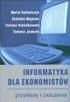 Korespondencja seryjna - ćwiczenia Korespondencja seryjna to technika szybkiego tworzenia, różniących się tylko niektórymi elementami, szeregu identycznych dokumentów (seria), przy wykorzystania bazy adresowej
Korespondencja seryjna - ćwiczenia Korespondencja seryjna to technika szybkiego tworzenia, różniących się tylko niektórymi elementami, szeregu identycznych dokumentów (seria), przy wykorzystania bazy adresowej
NAGŁÓWKI, STOPKI, PODZIAŁY WIERSZA I STRONY, WCIĘCIA
 Ćwiczenie 1: NAGŁÓWKI, STOPKI, PODZIAŁY WIERSZA I STRONY, WCIĘCIA Skopiuj dowolny tekst z Internetu, np. ze strony http://www.gazeta.pl, około jednej strony objętości. Wklej tekst do nowego dokumentu Writer.
Ćwiczenie 1: NAGŁÓWKI, STOPKI, PODZIAŁY WIERSZA I STRONY, WCIĘCIA Skopiuj dowolny tekst z Internetu, np. ze strony http://www.gazeta.pl, około jednej strony objętości. Wklej tekst do nowego dokumentu Writer.
NAGŁÓWKI, STOPKI, PODZIAŁY WIERSZA I STRONY, WCIĘCIA
 NAGŁÓWKI, STOPKI, PODZIAŁY WIERSZA I STRONY, WCIĘCIA Ćwiczenie 1: Skopiuj dowolny tekst z Internetu, np. ze strony http://polityka.onet.pl; http://www.gazeta.pl, około jednej strony objętości. Wklej tekst
NAGŁÓWKI, STOPKI, PODZIAŁY WIERSZA I STRONY, WCIĘCIA Ćwiczenie 1: Skopiuj dowolny tekst z Internetu, np. ze strony http://polityka.onet.pl; http://www.gazeta.pl, około jednej strony objętości. Wklej tekst
1.Formatowanie tekstu z użyciem stylów
 1.Formatowanie tekstu z użyciem stylów Co to jest styl? Styl jest ciągiem znaków formatujących, które mogą być stosowane do tekstu w dokumencie w celu szybkiej zmiany jego wyglądu. Stosując styl, stosuje
1.Formatowanie tekstu z użyciem stylów Co to jest styl? Styl jest ciągiem znaków formatujących, które mogą być stosowane do tekstu w dokumencie w celu szybkiej zmiany jego wyglądu. Stosując styl, stosuje
SEKCJE DOKUMENTU I KOLUMNY
 SEKCJE DOKUMENTU I KOLUMNY Sekcje, to oddzielone fragmenty dokumentu pozwalające na różnicowanie formatowania układu dokumentu pomiędzy stronami lub w obrębie jednej strony. Word umożliwia podział dokumentu
SEKCJE DOKUMENTU I KOLUMNY Sekcje, to oddzielone fragmenty dokumentu pozwalające na różnicowanie formatowania układu dokumentu pomiędzy stronami lub w obrębie jednej strony. Word umożliwia podział dokumentu
1. Umieść kursor w miejscu, w którym ma być wprowadzony ozdobny napis. 2. Na karcie Wstawianie w grupie Tekst kliknij przycisk WordArt.
 Grafika w dokumencie Wprowadzanie ozdobnych napisów WordArt Do tworzenia efektownych, ozdobnych napisów służy obiekt WordArt. Aby wstawić do dokumentu obiekt WordArt: 1. Umieść kursor w miejscu, w którym
Grafika w dokumencie Wprowadzanie ozdobnych napisów WordArt Do tworzenia efektownych, ozdobnych napisów służy obiekt WordArt. Aby wstawić do dokumentu obiekt WordArt: 1. Umieść kursor w miejscu, w którym
Podstawy informatyki
 Podstawy informatyki semestr I, studia stacjonarne I stopnia Elektronika rok akademicki 2012/2013 Pracownia nr 5 Edytor tekstu Microsoft Word 2007 mgr inż. Adam Idźkowski Pracownia nr 5 2 Edytor tekstu
Podstawy informatyki semestr I, studia stacjonarne I stopnia Elektronika rok akademicki 2012/2013 Pracownia nr 5 Edytor tekstu Microsoft Word 2007 mgr inż. Adam Idźkowski Pracownia nr 5 2 Edytor tekstu
Europejski Certyfikat Umiejętności Komputerowych. Moduł 3 Przetwarzanie tekstów
 Europejski Certyfikat Umiejętności Komputerowych. Moduł 3 Przetwarzanie tekstów 1. Uruchamianie edytora tekstu MS Word 2007 Edytor tekstu uruchamiamy jak każdy program w systemie Windows. Można to zrobić
Europejski Certyfikat Umiejętności Komputerowych. Moduł 3 Przetwarzanie tekstów 1. Uruchamianie edytora tekstu MS Word 2007 Edytor tekstu uruchamiamy jak każdy program w systemie Windows. Można to zrobić
Arkusz kalkulacyjny EXCEL
 ARKUSZ KALKULACYJNY EXCEL 1 Arkusz kalkulacyjny EXCEL Aby obrysować tabelę krawędziami należy: 1. Zaznaczyć komórki, które chcemy obrysować. 2. Kursor myszy ustawić na menu FORMAT i raz kliknąć lewym klawiszem
ARKUSZ KALKULACYJNY EXCEL 1 Arkusz kalkulacyjny EXCEL Aby obrysować tabelę krawędziami należy: 1. Zaznaczyć komórki, które chcemy obrysować. 2. Kursor myszy ustawić na menu FORMAT i raz kliknąć lewym klawiszem
Zadanie 3. Praca z tabelami
 Zadanie 3. Praca z tabelami Niektóre informacje wygodnie jest przedstawiać w tabeli. Pokażemy, w jaki sposób można w dokumentach tworzyć i formatować tabele. Wszystkie funkcje związane z tabelami dostępne
Zadanie 3. Praca z tabelami Niektóre informacje wygodnie jest przedstawiać w tabeli. Pokażemy, w jaki sposób można w dokumentach tworzyć i formatować tabele. Wszystkie funkcje związane z tabelami dostępne
1. Wywiadówka. A. Zawiadomienia dla rodziców
 1. Wywiadówka Dnia 7 stycznia 2008r. odbędzie się zebranie z rodzicami uczniów klasy Ib. Jesteś wychowawczynią tej klasy i musisz przygotować się do zebrania. Po pierwsze musisz przygotować i rozesłać
1. Wywiadówka Dnia 7 stycznia 2008r. odbędzie się zebranie z rodzicami uczniów klasy Ib. Jesteś wychowawczynią tej klasy i musisz przygotować się do zebrania. Po pierwsze musisz przygotować i rozesłać
Fragment tekstu zakończony twardym enterem, traktowany przez edytor tekstu jako jedna nierozerwalna całość.
 Formatowanie akapitu Fragment tekstu zakończony twardym enterem, traktowany przez edytor tekstu jako jedna nierozerwalna całość. Przy formatowaniu znaków obowiązywała zasada, że zawsze przez rozpoczęciem
Formatowanie akapitu Fragment tekstu zakończony twardym enterem, traktowany przez edytor tekstu jako jedna nierozerwalna całość. Przy formatowaniu znaków obowiązywała zasada, że zawsze przez rozpoczęciem
KATEGORIA OBSZAR WIEDZY
 Moduł 3 - Przetwarzanie tekstów - od kandydata wymaga się zaprezentowania umiejętności wykorzystywania programu do edycji tekstu. Kandydat powinien wykonać zadania o charakterze podstawowym związane z
Moduł 3 - Przetwarzanie tekstów - od kandydata wymaga się zaprezentowania umiejętności wykorzystywania programu do edycji tekstu. Kandydat powinien wykonać zadania o charakterze podstawowym związane z
Informatyka Edytor tekstów Word 2010 dla WINDOWS cz.3
 Wyższa Szkoła Ekologii i Zarządzania Informatyka Edytor tekstów Word 2010 dla WINDOWS cz.3 Slajd 1 Slajd 2 Numerowanie i punktowanie Automatyczne ponumerowanie lub wypunktowanie zaznaczonych akapitów w
Wyższa Szkoła Ekologii i Zarządzania Informatyka Edytor tekstów Word 2010 dla WINDOWS cz.3 Slajd 1 Slajd 2 Numerowanie i punktowanie Automatyczne ponumerowanie lub wypunktowanie zaznaczonych akapitów w
Edytor tekstu MS Word 2003 - podstawy
 Edytor tekstu MS Word 2003 - podstawy Cz. 4. Rysunki i tabele w dokumencie Obiekt WordArt Jeżeli chcemy zamieścić w naszym dokumencie jakiś efektowny napis, na przykład hasło reklamowe, możemy wykorzystać
Edytor tekstu MS Word 2003 - podstawy Cz. 4. Rysunki i tabele w dokumencie Obiekt WordArt Jeżeli chcemy zamieścić w naszym dokumencie jakiś efektowny napis, na przykład hasło reklamowe, możemy wykorzystać
Informatyka Edytor tekstów Word 2010 dla WINDOWS cz.3
 Wyższa Szkoła Ekologii i Zarządzania Informatyka Edytor tekstów Word 2010 dla WINDOWS cz.3 Slajd 1 Slajd 2 Numerowanie i punktowanie Automatyczne ponumerowanie lub wypunktowanie zaznaczonych akapitów w
Wyższa Szkoła Ekologii i Zarządzania Informatyka Edytor tekstów Word 2010 dla WINDOWS cz.3 Slajd 1 Slajd 2 Numerowanie i punktowanie Automatyczne ponumerowanie lub wypunktowanie zaznaczonych akapitów w
Tworzenie i edycja dokumentów w aplikacji Word.
 Tworzenie i edycja dokumentów w aplikacji Word. Polskie litery, czyli ąłóęśźżń, itd. uzyskujemy naciskając prawy klawisz Alt i jednocześnie literę najbardziej zbliżoną wyglądem do szukanej. Np. ł uzyskujemy
Tworzenie i edycja dokumentów w aplikacji Word. Polskie litery, czyli ąłóęśźżń, itd. uzyskujemy naciskając prawy klawisz Alt i jednocześnie literę najbardziej zbliżoną wyglądem do szukanej. Np. ł uzyskujemy
NAGŁÓWKI, STOPKI, PODZIAŁY WIERSZA I STRONY, WCIĘCIA
 NAGŁÓWKI, STOPKI, PODZIAŁY WIERSZA I STRONY, WCIĘCIA Ćwiczenie 1: Ściągnij plik z tekstem ze strony www. Zaznacz tekst i ustaw go w stylu Bez odstępów. Sformatuj tekst: wyjustowany czcionka Times New Roman
NAGŁÓWKI, STOPKI, PODZIAŁY WIERSZA I STRONY, WCIĘCIA Ćwiczenie 1: Ściągnij plik z tekstem ze strony www. Zaznacz tekst i ustaw go w stylu Bez odstępów. Sformatuj tekst: wyjustowany czcionka Times New Roman
Zadanie 1. Stosowanie stylów
 Zadanie 1. Stosowanie stylów Styl to zestaw elementów formatowania określających wygląd: tekstu atrybuty czcionki (tzw. styl znaku), akapitów np. wyrównanie tekstu, odstępy między wierszami, wcięcia, a
Zadanie 1. Stosowanie stylów Styl to zestaw elementów formatowania określających wygląd: tekstu atrybuty czcionki (tzw. styl znaku), akapitów np. wyrównanie tekstu, odstępy między wierszami, wcięcia, a
Wstawianie nowej strony
 Wstawianie nowej strony W obszernych dokumentach będziemy spotykali się z potrzebą dzielenia dokumentu na części. Czynność tę wykorzystujemy np.. do rozpoczęcia pisania nowego rozdziału na kolejnej stronie.
Wstawianie nowej strony W obszernych dokumentach będziemy spotykali się z potrzebą dzielenia dokumentu na części. Czynność tę wykorzystujemy np.. do rozpoczęcia pisania nowego rozdziału na kolejnej stronie.
Formatowanie c.d. Wyświetlanie formatowania
 Formatowanie c.d. Wyświetlanie formatowania Dzięki tej funkcji można łatwo sprawdzić, w jaki sposób został sformatowany dowolny fragment tekstu. Aby jej użyć, wybierz polecenie naciśnij Shift+F1. Na prawo
Formatowanie c.d. Wyświetlanie formatowania Dzięki tej funkcji można łatwo sprawdzić, w jaki sposób został sformatowany dowolny fragment tekstu. Aby jej użyć, wybierz polecenie naciśnij Shift+F1. Na prawo
Nawigacja po długim dokumencie może być męcząca, dlatego warto poznać następujące skróty klawiszowe
 Zestawienie wydatków rok 2015 1 Wstaw numerację stron. Aby to zrobić przejdź na zakładkę Wstawianie i w grupie Nagłówek i stopka wybierz Numer strony. Następnie określ pozycję numeru na stronie (na przykład
Zestawienie wydatków rok 2015 1 Wstaw numerację stron. Aby to zrobić przejdź na zakładkę Wstawianie i w grupie Nagłówek i stopka wybierz Numer strony. Następnie określ pozycję numeru na stronie (na przykład
Edytor tekstu OpenOffice Writer Podstawy
 Edytor tekstu OpenOffice Writer Podstawy Cz. 3. Rysunki w dokumencie Obiekt Fontwork Jeżeli chcemy zamieścić w naszym dokumencie jakiś efektowny napis, na przykład tytuł czy hasło promocyjne, możemy w
Edytor tekstu OpenOffice Writer Podstawy Cz. 3. Rysunki w dokumencie Obiekt Fontwork Jeżeli chcemy zamieścić w naszym dokumencie jakiś efektowny napis, na przykład tytuł czy hasło promocyjne, możemy w
Jeżeli pole Krawędź będzie zaznaczone uzyskamy obramowanie w całej wstawianej tabeli
 Tabela Aby wstawić tabelę do dokumentu należy wybrać z górnego menu Tabela-->Wstaw-->Tabela W kategorii Rozmiar określamy z ilu kolumn i ilu wierszy ma się składać nasza tabela. Do dokumentu tabelę możemy
Tabela Aby wstawić tabelę do dokumentu należy wybrać z górnego menu Tabela-->Wstaw-->Tabela W kategorii Rozmiar określamy z ilu kolumn i ilu wierszy ma się składać nasza tabela. Do dokumentu tabelę możemy
Praca w edytorze WORD
 1 Praca w edytorze WORD Interfejs Cały interfejs tworzy pojedynczy mechanizm. Głównym jego elementem jest wstęga. Wstęga jest podzielona na karty. Zawierają one wszystkie opcje formatowania dokumentu.
1 Praca w edytorze WORD Interfejs Cały interfejs tworzy pojedynczy mechanizm. Głównym jego elementem jest wstęga. Wstęga jest podzielona na karty. Zawierają one wszystkie opcje formatowania dokumentu.
Sylabus Moduł 2: Przetwarzanie tekstów
 Sylabus Moduł 2: Przetwarzanie tekstów Niniejsze opracowanie przeznaczone jest dla osób zamierzających zdać egzamin ECDL (European Computer Driving Licence) na poziomie podstawowym. Publikacja zawiera
Sylabus Moduł 2: Przetwarzanie tekstów Niniejsze opracowanie przeznaczone jest dla osób zamierzających zdać egzamin ECDL (European Computer Driving Licence) na poziomie podstawowym. Publikacja zawiera
Zadanie 11. Przygotowanie publikacji do wydrukowania
 Zadanie 11. Przygotowanie publikacji do wydrukowania Edytor Word może służyć również do składania do druku nawet obszernych publikacji. Skorzystamy z tych możliwości i opracowany dokument przygotujemy
Zadanie 11. Przygotowanie publikacji do wydrukowania Edytor Word może służyć również do składania do druku nawet obszernych publikacji. Skorzystamy z tych możliwości i opracowany dokument przygotujemy
1. Przypisy, indeks i spisy.
 1. Przypisy, indeks i spisy. (Wstaw Odwołanie Przypis dolny - ) (Wstaw Odwołanie Indeks i spisy - ) Przypisy dolne i końcowe w drukowanych dokumentach umożliwiają umieszczanie w dokumencie objaśnień, komentarzy
1. Przypisy, indeks i spisy. (Wstaw Odwołanie Przypis dolny - ) (Wstaw Odwołanie Indeks i spisy - ) Przypisy dolne i końcowe w drukowanych dokumentach umożliwiają umieszczanie w dokumencie objaśnień, komentarzy
Stosowanie, tworzenie i modyfikowanie stylów.
 Stosowanie, tworzenie i modyfikowanie stylów. We wstążce Narzędzia główne umieszczone są style, dzięki którym w prosty sposób możemy zmieniać tekst i hurtowo modyfikować. Klikając kwadrat ze strzałką w
Stosowanie, tworzenie i modyfikowanie stylów. We wstążce Narzędzia główne umieszczone są style, dzięki którym w prosty sposób możemy zmieniać tekst i hurtowo modyfikować. Klikając kwadrat ze strzałką w
Europejski Certyfikat Umiejętności Komputerowych. Moduł 3 Przetwarzanie tekstów
 Europejski Certyfikat Umiejętności Komputerowych. Moduł 3 Przetwarzanie tekstów 1. Uruchamianie edytora tekstu MS Word 2003 Edytor tekstu uruchamiamy jak każdy program w systemie Windows. Można to zrobić
Europejski Certyfikat Umiejętności Komputerowych. Moduł 3 Przetwarzanie tekstów 1. Uruchamianie edytora tekstu MS Word 2003 Edytor tekstu uruchamiamy jak każdy program w systemie Windows. Można to zrobić
Rozwiązanie ćwiczenia 8a
 Rozwiązanie ćwiczenia 8a Aby utworzyć spis ilustracji: 1. Ustaw kursor za tekstem na ostatniej stronie dokumentu Polska_broszura.doc i kliknij przycisk Podział strony na karcie Wstawianie w grupie Strony
Rozwiązanie ćwiczenia 8a Aby utworzyć spis ilustracji: 1. Ustaw kursor za tekstem na ostatniej stronie dokumentu Polska_broszura.doc i kliknij przycisk Podział strony na karcie Wstawianie w grupie Strony
Podział na strony, sekcje i kolumny
 Formatowanie stron i sekcji Formatowanie stron odnosi się do całego dokumentu lub jego wybranych sekcji. Dla całych stron ustalamy na przykład marginesy, które określają odległość tekstu od krawędzi papieru.
Formatowanie stron i sekcji Formatowanie stron odnosi się do całego dokumentu lub jego wybranych sekcji. Dla całych stron ustalamy na przykład marginesy, które określają odległość tekstu od krawędzi papieru.
Temat 10 : Poznajemy zasady pracy w edytorze tekstu Word.
 Temat 10 : Poznajemy zasady pracy w edytorze tekstu Word. 1. Edytor tekstu WORD to program (edytor) do tworzenia dokumentów tekstowych (rozszerzenia:.doc (97-2003),.docx nowszy). 2. Budowa okna edytora
Temat 10 : Poznajemy zasady pracy w edytorze tekstu Word. 1. Edytor tekstu WORD to program (edytor) do tworzenia dokumentów tekstowych (rozszerzenia:.doc (97-2003),.docx nowszy). 2. Budowa okna edytora
Zadanie 9. Projektowanie stron dokumentu
 Zadanie 9. Projektowanie stron dokumentu Przygotowany dokument można: wydrukować i oprawić, zapisać jako strona sieci Web i opublikować w Internecie przekonwertować na format PDF i udostępnić w postaci
Zadanie 9. Projektowanie stron dokumentu Przygotowany dokument można: wydrukować i oprawić, zapisać jako strona sieci Web i opublikować w Internecie przekonwertować na format PDF i udostępnić w postaci
MATERIAŁY SZKOLENIOWE WORD PODSTAWOWY
 MATERIAŁY SZKOLENIOWE WORD PODSTAWOWY 2013 Klawiatura narzędzie do wpisywania tekstu. 1. Wielkie litery piszemy z wciśniętym klawiszem SHIFT albo z włączonym klawiszem CAPSLOCK. 2. Litery typowe dla języka
MATERIAŁY SZKOLENIOWE WORD PODSTAWOWY 2013 Klawiatura narzędzie do wpisywania tekstu. 1. Wielkie litery piszemy z wciśniętym klawiszem SHIFT albo z włączonym klawiszem CAPSLOCK. 2. Litery typowe dla języka
Zaznaczanie komórek. Zaznaczenie pojedynczej komórki polega na kliknięciu na niej LPM
 Zaznaczanie komórek Zaznaczenie pojedynczej komórki polega na kliknięciu na niej LPM Aby zaznaczyć blok komórek które leżą obok siebie należy trzymając wciśnięty LPM przesunąć kursor rozpoczynając od komórki
Zaznaczanie komórek Zaznaczenie pojedynczej komórki polega na kliknięciu na niej LPM Aby zaznaczyć blok komórek które leżą obok siebie należy trzymając wciśnięty LPM przesunąć kursor rozpoczynając od komórki
MS Word 2010. Długi dokument. Praca z długim dokumentem. Kinga Sorkowska 2011-12-30
 MS Word 2010 Długi dokument Praca z długim dokumentem Kinga Sorkowska 2011-12-30 Dodawanie strony tytułowej 1 W programie Microsoft Word udostępniono wygodną galerię wstępnie zdefiniowanych stron tytułowych.
MS Word 2010 Długi dokument Praca z długim dokumentem Kinga Sorkowska 2011-12-30 Dodawanie strony tytułowej 1 W programie Microsoft Word udostępniono wygodną galerię wstępnie zdefiniowanych stron tytułowych.
ECDL/ICDL Przetwarzanie tekstów Moduł B3 Sylabus - wersja 5.0
 ECDL/ICDL Przetwarzanie tekstów Moduł B3 Sylabus - wersja 5.0 Przeznaczenie sylabusa Dokument ten zawiera szczegółowy sylabus dla modułu ECDL/ICDL Przetwarzanie tekstów. Sylabus opisuje zakres wiedzy i
ECDL/ICDL Przetwarzanie tekstów Moduł B3 Sylabus - wersja 5.0 Przeznaczenie sylabusa Dokument ten zawiera szczegółowy sylabus dla modułu ECDL/ICDL Przetwarzanie tekstów. Sylabus opisuje zakres wiedzy i
Elementy formatowania, jakie można ustawiać dla sekcji
 Sekcje Za pomocą sekcji można różnicować układ dokumentu pomiędzy stronami lub w obrębie jednej strony. Jest to fragment dokumentu, w którym użytkownik ustawia pewne opcje formatowania strony takie jak
Sekcje Za pomocą sekcji można różnicować układ dokumentu pomiędzy stronami lub w obrębie jednej strony. Jest to fragment dokumentu, w którym użytkownik ustawia pewne opcje formatowania strony takie jak
Edytor tekstu OpenOffice Writer Podstawy
 Edytor tekstu OpenOffice Writer Podstawy OpenOffice to darmowy zaawansowany pakiet biurowy, w skład którego wchodzą następujące programy: edytor tekstu Writer, arkusz kalkulacyjny Calc, program do tworzenia
Edytor tekstu OpenOffice Writer Podstawy OpenOffice to darmowy zaawansowany pakiet biurowy, w skład którego wchodzą następujące programy: edytor tekstu Writer, arkusz kalkulacyjny Calc, program do tworzenia
Praca z tekstem: WORD Listy numerowane, wstawianie grafiki do pliku
 Praca z tekstem: WORD Listy numerowane, wstawianie grafiki do pliku W swoim folderze utwórz folder o nazwie 29_10_2009, wszystkie dzisiejsze zadania wykonuj w tym folderze. Na dzisiejszych zajęciach nauczymy
Praca z tekstem: WORD Listy numerowane, wstawianie grafiki do pliku W swoim folderze utwórz folder o nazwie 29_10_2009, wszystkie dzisiejsze zadania wykonuj w tym folderze. Na dzisiejszych zajęciach nauczymy
NAGŁÓWKI, STOPKI, PODZIAŁY WIERSZA I STRONY, WCIĘCIA
 NAGŁÓWKI, STOPKI, PODZIAŁY WIERSZA I STRONY, WCIĘCIA Ćwiczenie 1: Ściągnij plik z tekstem ze strony www. Zaznacz tekst i ustaw go w stylu Bez odstępów. Sformatuj tekst: wyjustowany czcionka Times New Roman
NAGŁÓWKI, STOPKI, PODZIAŁY WIERSZA I STRONY, WCIĘCIA Ćwiczenie 1: Ściągnij plik z tekstem ze strony www. Zaznacz tekst i ustaw go w stylu Bez odstępów. Sformatuj tekst: wyjustowany czcionka Times New Roman
Technologia Informacyjna. semestr I, studia niestacjonarne I stopnia Elektrotechnika rok akademicki 2012/2013 Pracownia nr 2 mgr inż.
 Technologia Informacyjna semestr I, studia niestacjonarne I stopnia Elektrotechnika rok akademicki 2012/2013 Pracownia nr 2 mgr inż. Adam Idźkowski Technologia informacyjna Pracownia nr 2 2 Edytor tekstu
Technologia Informacyjna semestr I, studia niestacjonarne I stopnia Elektrotechnika rok akademicki 2012/2013 Pracownia nr 2 mgr inż. Adam Idźkowski Technologia informacyjna Pracownia nr 2 2 Edytor tekstu
3. Jednym z ważniejszych pojęć w edytorach tekstu jest AKAPIT. Co to jest?
 Przykładowy test zaliczeniowy z Informatyki gimnazjum I rok nauczania edytory tekstu. Test do rozwiązania na platformie edukacyjnej po zalogowaniu. Opracował: Piotr Ochmiński 1. Edytor tekstu to program
Przykładowy test zaliczeniowy z Informatyki gimnazjum I rok nauczania edytory tekstu. Test do rozwiązania na platformie edukacyjnej po zalogowaniu. Opracował: Piotr Ochmiński 1. Edytor tekstu to program
Andrzej Frydrych SWSPiZ 1/8
 Kilka zasad: Czerwoną strzałką na zrzutach pokazuje w co warto kliknąć lub co zmieniłem oznacza kolejny wybierany element podczas poruszania się po menu Ustawienia strony: Menu PLIK (Rozwinąć żeby było
Kilka zasad: Czerwoną strzałką na zrzutach pokazuje w co warto kliknąć lub co zmieniłem oznacza kolejny wybierany element podczas poruszania się po menu Ustawienia strony: Menu PLIK (Rozwinąć żeby było
1. Narzędzia główne: WORD 2010 INTERFEJS UŻYTKOWNIKA. wycinamy tekst, grafikę
 1. Narzędzia główne: wycinamy tekst, grafikę stosowanie formatowania tekstu i niektórych podstawowych elementów graficznych umieszczane są wszystkie kopiowane i wycinane pliki wklejenie zawartości schowka
1. Narzędzia główne: wycinamy tekst, grafikę stosowanie formatowania tekstu i niektórych podstawowych elementów graficznych umieszczane są wszystkie kopiowane i wycinane pliki wklejenie zawartości schowka
Technologie informacyjne. semestr I, studia niestacjonarne I stopnia Elektrotechnika rok akademicki 2013/2014 Pracownia nr 2 dr inż.
 Technologie informacyjne semestr I, studia niestacjonarne I stopnia Elektrotechnika rok akademicki 2013/2014 Pracownia nr 2 dr inż. Adam Idźkowski Podstawy Informatyki Pracownia nr 3 2 MS WORD 2007 Podstawy
Technologie informacyjne semestr I, studia niestacjonarne I stopnia Elektrotechnika rok akademicki 2013/2014 Pracownia nr 2 dr inż. Adam Idźkowski Podstawy Informatyki Pracownia nr 3 2 MS WORD 2007 Podstawy
Lp. Nazwisko Wpłata (Euro)
 Tabele_Writer Wstawianie tabeli Na początku dokumentu wpisz tekst Rzym-Lista Wpłat i wciśnij Enter. Następnie naciśnij symbol strzałki przypisanej do ikony Tabela znajdujący się na pasku narzędzi Pracę
Tabele_Writer Wstawianie tabeli Na początku dokumentu wpisz tekst Rzym-Lista Wpłat i wciśnij Enter. Następnie naciśnij symbol strzałki przypisanej do ikony Tabela znajdujący się na pasku narzędzi Pracę
Po wstawieniu tabeli (i zawsze wtedy, gdy w tabeli jest kursor) pojawia się na wstążce nowa grupa zakładek o nazwie Narzędzia tabel.
 Tabelę można szybko wstawić do dokumentu, korzystając z przycisku Tabela w zakładce Wstawianie na wstążce. Komputer umożliwia zakreślenie myszką, ile wierszy i kolumn ma mieć tabela. Można też skorzystać
Tabelę można szybko wstawić do dokumentu, korzystając z przycisku Tabela w zakładce Wstawianie na wstążce. Komputer umożliwia zakreślenie myszką, ile wierszy i kolumn ma mieć tabela. Można też skorzystać
Przygotuj za pomocą tabulatorów element formularza. Utwórz pole tekstowe i sformatuj tak, aby dół napisu w polu był dokładnie nad kropkami.
 FORMULARZE POLA TEKSTOWE Pole tekstowe Pole tekstowe kilka wierszy Karta Developer Formanty Formant i pole tekstowe Ćwiczenia Jak wypełnić danymi utworzony w edytorze tekstów formularz? Jak wpisać informacje
FORMULARZE POLA TEKSTOWE Pole tekstowe Pole tekstowe kilka wierszy Karta Developer Formanty Formant i pole tekstowe Ćwiczenia Jak wypełnić danymi utworzony w edytorze tekstów formularz? Jak wpisać informacje
Ćwiczenia nr 2. Edycja tekstu (Microsoft Word)
 Dostosowywanie paska zadań Ćwiczenia nr 2 Edycja tekstu (Microsoft Word) Domyślnie program Word proponuje paski narzędzi Standardowy oraz Formatowanie z zestawem opcji widocznym poniżej: Można jednak zmodyfikować
Dostosowywanie paska zadań Ćwiczenia nr 2 Edycja tekstu (Microsoft Word) Domyślnie program Word proponuje paski narzędzi Standardowy oraz Formatowanie z zestawem opcji widocznym poniżej: Można jednak zmodyfikować
Mateusz Bednarczyk, Dawid Chałaj. Microsoft Word Kolumny, tabulatory, tabele i sortowanie
 Mateusz Bednarczyk, Dawid Chałaj Microsoft Word Kolumny, tabulatory, tabele i sortowanie 1. Kolumny Office Word umożliwia nam dzielenie tekstu na kolumny. Zaznaczony tekst dzieli się na wskazaną liczbę
Mateusz Bednarczyk, Dawid Chałaj Microsoft Word Kolumny, tabulatory, tabele i sortowanie 1. Kolumny Office Word umożliwia nam dzielenie tekstu na kolumny. Zaznaczony tekst dzieli się na wskazaną liczbę
1. Wstawianie macierzy
 1. Wstawianie macierzy Aby otworzyć edytor równań: Wstaw Obiekt Formuła Aby utworzyć macierz najpierw wybieramy Nawiasy i kilkamy w potrzebny nawias (zmieniający rozmiar). Następnie w oknie formuły zamiast
1. Wstawianie macierzy Aby otworzyć edytor równań: Wstaw Obiekt Formuła Aby utworzyć macierz najpierw wybieramy Nawiasy i kilkamy w potrzebny nawias (zmieniający rozmiar). Następnie w oknie formuły zamiast
1. Zaczynamy! (9) 2. Edycja dokumentów (33)
 1. Zaczynamy! (9) Uruchamiamy program Word i co z tego wynika... (10) o Obszar roboczy, czyli miejsce do pracy (12) Otwieranie dokumentów w programie Word (14) o Tworzenie nowego dokumentu (14) o Otwieranie
1. Zaczynamy! (9) Uruchamiamy program Word i co z tego wynika... (10) o Obszar roboczy, czyli miejsce do pracy (12) Otwieranie dokumentów w programie Word (14) o Tworzenie nowego dokumentu (14) o Otwieranie
Dodawanie grafiki i obiektów
 Dodawanie grafiki i obiektów Word nie jest edytorem obiektów graficznych, ale oferuje kilka opcji, dzięki którym można dokonywać niewielkich zmian w rysunku. W Wordzie możesz zmieniać rozmiar obiektu graficznego,
Dodawanie grafiki i obiektów Word nie jest edytorem obiektów graficznych, ale oferuje kilka opcji, dzięki którym można dokonywać niewielkich zmian w rysunku. W Wordzie możesz zmieniać rozmiar obiektu graficznego,
Rozdział VI. Tabele i ich możliwości
 Rozdział VI Tabele i ich możliwości 3.6. Tabele i ich możliwości W wielu dokumentach zachodzi konieczność przedstawienia danych w formie tabelarycznej. Dlatego też program OO Writer jest wyposażony w
Rozdział VI Tabele i ich możliwości 3.6. Tabele i ich możliwości W wielu dokumentach zachodzi konieczność przedstawienia danych w formie tabelarycznej. Dlatego też program OO Writer jest wyposażony w
Zajęcia e-kompetencje
 Zajęcia e-kompetencje Podstawy obsługi pakietu biurowego. Word i Writer cz.2 Projekt pt:. E-dzi@dek, e-b@bcia i nauczyciel wnuczek 1 Plan dzisiejszych zajęć: 1. Podstawy obsługi pakietu biurowego. Word
Zajęcia e-kompetencje Podstawy obsługi pakietu biurowego. Word i Writer cz.2 Projekt pt:. E-dzi@dek, e-b@bcia i nauczyciel wnuczek 1 Plan dzisiejszych zajęć: 1. Podstawy obsługi pakietu biurowego. Word
Scenariusz szkolenia
 Scenariusz szkolenia Edytor tekstu MS Word 2010 TRENER: WALDEMAR WEGLARZ Absolwent Akademii Pedagogicznej w Krakowie. Od 2002 roku zawodowy trener IT, dyplomowany nauczyciel przedmiotów zawodowych w Technikum
Scenariusz szkolenia Edytor tekstu MS Word 2010 TRENER: WALDEMAR WEGLARZ Absolwent Akademii Pedagogicznej w Krakowie. Od 2002 roku zawodowy trener IT, dyplomowany nauczyciel przedmiotów zawodowych w Technikum
Ustawianie wcięcia za pomocą klawisza TAB
 Ustawianie wcięcia za pomocą klawisza TAB Przycisk Plik => opcje => sprawdzanie => opcje autokorekty => autoformatowanie podczas pisania => ustaw wcięcie z lewej i pierwsze wcięcie klawiszami Tab i Backspace
Ustawianie wcięcia za pomocą klawisza TAB Przycisk Plik => opcje => sprawdzanie => opcje autokorekty => autoformatowanie podczas pisania => ustaw wcięcie z lewej i pierwsze wcięcie klawiszami Tab i Backspace
Struktura dokumentu w arkuszu kalkulacyjnym MS EXCEL
 Lekcja 1. Strona 1 z 13 Struktura dokumentu w arkuszu kalkulacyjnym MS EXCEL Zeszyt Nowy plik programu Excel nazywany zeszytem lub skoroszytem składa się na ogół z trzech arkuszy. Przykładowe okno z otwartym
Lekcja 1. Strona 1 z 13 Struktura dokumentu w arkuszu kalkulacyjnym MS EXCEL Zeszyt Nowy plik programu Excel nazywany zeszytem lub skoroszytem składa się na ogół z trzech arkuszy. Przykładowe okno z otwartym
Formularze w programie Word
 Formularze w programie Word Formularz to dokument o określonej strukturze, zawierający puste pola do wypełnienia, czyli pola formularza, w których wprowadza się informacje. Uzyskane informacje można następnie
Formularze w programie Word Formularz to dokument o określonej strukturze, zawierający puste pola do wypełnienia, czyli pola formularza, w których wprowadza się informacje. Uzyskane informacje można następnie
Formatowanie tekstu za pomocą zdefiniowanych stylów. Włączanie okna stylów. 1. zaznaczyć tekst, który chcemy formatować
 Style Bardzo często w edytorze podczas pisania tekstu zachodzi potrzeba wielokrotnego powtórzenia czynności związanych z formatowaniem. Aby zapobiec stałemu otwieraniu okien dialogowych i wybierania stale
Style Bardzo często w edytorze podczas pisania tekstu zachodzi potrzeba wielokrotnego powtórzenia czynności związanych z formatowaniem. Aby zapobiec stałemu otwieraniu okien dialogowych i wybierania stale
Samouczek edycji dokumentów tekstowych
 1. Różne sposoby zaznaczania tekstu. Najprostszą czynnością, którą możemy wykonać na zaznaczonym tekście, jest jego usunięcie. Wystarczy nacisnąć klawisz Delete lub Backspace. Aby przekonać się, jak to
1. Różne sposoby zaznaczania tekstu. Najprostszą czynnością, którą możemy wykonać na zaznaczonym tekście, jest jego usunięcie. Wystarczy nacisnąć klawisz Delete lub Backspace. Aby przekonać się, jak to
Tworzenie prezentacji w MS PowerPoint
 Tworzenie prezentacji w MS PowerPoint Program PowerPoint dostarczany jest w pakiecie Office i daje nam możliwość stworzenia prezentacji oraz uatrakcyjnienia materiału, który chcemy przedstawić. Prezentacje
Tworzenie prezentacji w MS PowerPoint Program PowerPoint dostarczany jest w pakiecie Office i daje nam możliwość stworzenia prezentacji oraz uatrakcyjnienia materiału, który chcemy przedstawić. Prezentacje
ECDL/ICDL Przetwarzanie tekstów Moduł B3 Sylabus - wersja 6.0
 ECDL/ICDL Przetwarzanie tekstów Moduł B3 Sylabus - wersja 6.0 Przeznaczenie sylabusa Dokument ten zawiera szczegółowy sylabus dla modułu ECDL/ICDL Przetwarzanie tekstów. Sylabus opisuje zakres wiedzy i
ECDL/ICDL Przetwarzanie tekstów Moduł B3 Sylabus - wersja 6.0 Przeznaczenie sylabusa Dokument ten zawiera szczegółowy sylabus dla modułu ECDL/ICDL Przetwarzanie tekstów. Sylabus opisuje zakres wiedzy i
mgr Elżbieta Galant-Zielonka
 Szkoła Podstawowa Nr 12 w Tczewie PRZYGOTOWANIE SZABLONU DYPLOMU W PROGRAMIE MICROSOFT WORD Z WYKORZYSTANIEM KORESPONDENCJI SERYJNEJ mgr Elżbieta Galant-Zielonka Tczew 2003 Wstęp Nowoczesny nauczyciel,
Szkoła Podstawowa Nr 12 w Tczewie PRZYGOTOWANIE SZABLONU DYPLOMU W PROGRAMIE MICROSOFT WORD Z WYKORZYSTANIEM KORESPONDENCJI SERYJNEJ mgr Elżbieta Galant-Zielonka Tczew 2003 Wstęp Nowoczesny nauczyciel,
BAZA_1 Temat: Tworzenie i modyfikowanie formularzy.
 BAZA_1 Temat: Tworzenie i modyfikowanie formularzy. Do wprowadzania danych do tabel słuŝą formularze. Dlatego zanim przystąpimy do wypełniania danymi nowo utworzonych tabel, najpierw przygotujemy odpowiednie
BAZA_1 Temat: Tworzenie i modyfikowanie formularzy. Do wprowadzania danych do tabel słuŝą formularze. Dlatego zanim przystąpimy do wypełniania danymi nowo utworzonych tabel, najpierw przygotujemy odpowiednie
Skorzystaj z Worda i stwórz profesjonalnie wyglądające dokumenty.
 ABC Word 2007 PL. Autor: Aleksandra Tomaszewska-Adamarek Czasy maszyn do pisania odchodzą w niepamięć. Dziś narzędziami do edycji tekstów są aplikacje komputerowe, wśród których niekwestionowaną palmę
ABC Word 2007 PL. Autor: Aleksandra Tomaszewska-Adamarek Czasy maszyn do pisania odchodzą w niepamięć. Dziś narzędziami do edycji tekstów są aplikacje komputerowe, wśród których niekwestionowaną palmę
Zadaniem tego laboratorium będzie zaznajomienie się z podstawowymi możliwościami kompozycji strony i grafiki
 Zadaniem tego laboratorium będzie zaznajomienie się z podstawowymi możliwościami kompozycji strony i grafiki Edytory tekstu oferują wiele możliwości dostosowania układu (kompozycji) strony w celu uwypuklenia
Zadaniem tego laboratorium będzie zaznajomienie się z podstawowymi możliwościami kompozycji strony i grafiki Edytory tekstu oferują wiele możliwości dostosowania układu (kompozycji) strony w celu uwypuklenia
Wstęp 7 Rozdział 1. OpenOffice.ux.pl Writer środowisko pracy 9
 Wstęp 7 Rozdział 1. OpenOffice.ux.pl Writer środowisko pracy 9 Uruchamianie edytora OpenOffice.ux.pl Writer 9 Dostosowywanie środowiska pracy 11 Menu Widok 14 Ustawienia dokumentu 16 Rozdział 2. OpenOffice
Wstęp 7 Rozdział 1. OpenOffice.ux.pl Writer środowisko pracy 9 Uruchamianie edytora OpenOffice.ux.pl Writer 9 Dostosowywanie środowiska pracy 11 Menu Widok 14 Ustawienia dokumentu 16 Rozdział 2. OpenOffice
Edytor tekstu OpenOffice Writer Podstawy
 Edytor tekstu OpenOffice Writer Podstawy Cz. 5. Tabulatory i inne funkcje edytora OpenOffice Writer Tabulatory umożliwiają wyrównanie tekstu do lewej, do prawej, do środka, do znaku dziesiętnego lub do
Edytor tekstu OpenOffice Writer Podstawy Cz. 5. Tabulatory i inne funkcje edytora OpenOffice Writer Tabulatory umożliwiają wyrównanie tekstu do lewej, do prawej, do środka, do znaku dziesiętnego lub do
Przypisy i przypisy końcowe
 - 1 - Przypisy i przypisy końcowe Przypisami nazywamy pewne teksty służące do podawania wyjaśnień, komentarzy, odsyłaczy do tekstu, do bibliografii itp. Edytor WORD rozróżnia dwa rodzaje przypisów: przypisy
- 1 - Przypisy i przypisy końcowe Przypisami nazywamy pewne teksty służące do podawania wyjaśnień, komentarzy, odsyłaczy do tekstu, do bibliografii itp. Edytor WORD rozróżnia dwa rodzaje przypisów: przypisy
Ćwiczenie 2 (Word) Praca z dużym tekstem
 Ćwiczenie 2 (Word) Praca z dużym tekstem 1. Przygotowanie dokumentu głównego (Tworzenie rozdziałów i podrozdziałów) Otwórz dokument o nazwie Duży tekst.docx znajdujący się na stronie prowadzącego zajęcia.
Ćwiczenie 2 (Word) Praca z dużym tekstem 1. Przygotowanie dokumentu głównego (Tworzenie rozdziałów i podrozdziałów) Otwórz dokument o nazwie Duży tekst.docx znajdujący się na stronie prowadzącego zajęcia.
Formatowanie komórek
 Formatowanie komórek Korzystając z włączonego paska narzędziowego Formatowanie możemy, bez szukania dodatkowych opcji sformatować wartości i tekst wpisany do komórek Zmiana stylu czcionki (pogrubienie,
Formatowanie komórek Korzystając z włączonego paska narzędziowego Formatowanie możemy, bez szukania dodatkowych opcji sformatować wartości i tekst wpisany do komórek Zmiana stylu czcionki (pogrubienie,
Klawisze funkcyjne w OpenOffice.org Writer
 Klawisze funkcyjne w OpenOffice.org Writer F2 Ctrl + F2 F3 Ctrl + F3 F4 Shift + F4 F5 Ctrl + Shift + F5 F7 Ctrl + F7 F8 Ctrl + F8 Shift + F8 Ctrl+Shift+F8 F9 Ctrl + F9 Shift + F9 Ctrl + Shift + F9 Ctrl
Klawisze funkcyjne w OpenOffice.org Writer F2 Ctrl + F2 F3 Ctrl + F3 F4 Shift + F4 F5 Ctrl + Shift + F5 F7 Ctrl + F7 F8 Ctrl + F8 Shift + F8 Ctrl+Shift+F8 F9 Ctrl + F9 Shift + F9 Ctrl + Shift + F9 Ctrl
LEGISLATOR. Data dokumentu:17 września 2012 Wersja: 1.3 Autor: Paweł Jankowski
 LEGISLATOR Dokument zawiera opis sposobu tworzenia tabel w załącznikach do aktów prawnych Data dokumentu:17 września 2012 Wersja: 1.3 Autor: Paweł Jankowski Zawartość Wprowadzenie... 3 Strukturalizowanie
LEGISLATOR Dokument zawiera opis sposobu tworzenia tabel w załącznikach do aktów prawnych Data dokumentu:17 września 2012 Wersja: 1.3 Autor: Paweł Jankowski Zawartość Wprowadzenie... 3 Strukturalizowanie
TABULATORY - DOKUMENTY BIUROWE
 TABULATORY - DOKUMENTY BIUROWE Autoformatowanie Znaczniki tabulacji Ćwiczenie 1 Ćwiczenie 2 Wcięcia i tabulatory Objaśnienia i podpisy Wcięcia w akapitach Ćwiczenia Tabulatory są umownymi znacznikami powodującymi
TABULATORY - DOKUMENTY BIUROWE Autoformatowanie Znaczniki tabulacji Ćwiczenie 1 Ćwiczenie 2 Wcięcia i tabulatory Objaśnienia i podpisy Wcięcia w akapitach Ćwiczenia Tabulatory są umownymi znacznikami powodującymi
AKRO SOFT Dariusz Kordulasiński Ul. Kołłątaja 2a 87-100 Toruń Tel./fax 056 622 70 43 e-mail szkolenia@akrosoft.pl www.akrosoft.pl
 Program szkolenia o profilu Kadrowo - Płacowym w ramach Projektu: Program Symfonia drogą do sukcesu zawodowego osób pracujących województwa kujawsko pomorskiego I. Program Word 2007 (8h) 1. Interfejs programu
Program szkolenia o profilu Kadrowo - Płacowym w ramach Projektu: Program Symfonia drogą do sukcesu zawodowego osób pracujących województwa kujawsko pomorskiego I. Program Word 2007 (8h) 1. Interfejs programu
CAŁOŚĆ OPRACOWANIA POWINNA ZAWIERAĆ MAKSYMALNIE 10 STRON.
 CAŁOŚĆ OPRACOWANIA POWINNA ZAWIERAĆ MAKSYMALNIE 10 STRON. REDAKCJA NIE INGERUJE W ZAWARTOŚĆ MERYTORYCZNĄ NADESŁANYCH ARTYKUŁÓW I NIE DOKONUJE KOREKTY PISOWNI. REDAKCJA PRZYJMUJE PLIKI WYŁĄCZNIE W FORMACIE
CAŁOŚĆ OPRACOWANIA POWINNA ZAWIERAĆ MAKSYMALNIE 10 STRON. REDAKCJA NIE INGERUJE W ZAWARTOŚĆ MERYTORYCZNĄ NADESŁANYCH ARTYKUŁÓW I NIE DOKONUJE KOREKTY PISOWNI. REDAKCJA PRZYJMUJE PLIKI WYŁĄCZNIE W FORMACIE
BAZY DANYCH Formularze i raporty
 BAZY DANYCH Formularze i raporty Za pomocą tabel można wprowadzać nowe dane, przeglądać i modyfikować dane już istniejące. Jednak dla typowego użytkownika systemu baz danych, przygotowuje się specjalne
BAZY DANYCH Formularze i raporty Za pomocą tabel można wprowadzać nowe dane, przeglądać i modyfikować dane już istniejące. Jednak dla typowego użytkownika systemu baz danych, przygotowuje się specjalne
W oknie tym wybieramy pożądany podział sekcji, strony, kolumny. Naciśnięcie powoduje pojawienie się następującego okna:
 - 1 - WSTAW Aby uruchomić menu programu należy Wskazać myszką podmenu Wstaw a następnie nacisnąć lewy przycisk myszki lub Wcisnąć klawisz (wejście do menu), następnie klawiszami kursorowymi (w prawo
- 1 - WSTAW Aby uruchomić menu programu należy Wskazać myszką podmenu Wstaw a następnie nacisnąć lewy przycisk myszki lub Wcisnąć klawisz (wejście do menu), następnie klawiszami kursorowymi (w prawo
Ms WORD Poziom podstawowy Materiały szkoleniowe
 Ms WORD Poziom podstawowy Materiały szkoleniowe Nota Materiał powstał w ramach realizacji projektu e-kompetencje bez barier dofinansowanego z Programu Operacyjnego Polska Cyfrowa działanie 3.1 Działania
Ms WORD Poziom podstawowy Materiały szkoleniowe Nota Materiał powstał w ramach realizacji projektu e-kompetencje bez barier dofinansowanego z Programu Operacyjnego Polska Cyfrowa działanie 3.1 Działania
ECDL/ICDL Zaawansowane przetwarzanie tekstów Moduł A1 Sylabus, wersja 2.0
 ECDL/ICDL Zaawansowane przetwarzanie tekstów Moduł A1 Sylabus, wersja 2.0 Przeznaczenie sylabusa Dokument ten zawiera szczegółowy sylabus dla modułu ECDL/ICDL Zaawansowane przetwarzanie tekstów. Sylabus
ECDL/ICDL Zaawansowane przetwarzanie tekstów Moduł A1 Sylabus, wersja 2.0 Przeznaczenie sylabusa Dokument ten zawiera szczegółowy sylabus dla modułu ECDL/ICDL Zaawansowane przetwarzanie tekstów. Sylabus
Tematy lekcji informatyki klasa 4a luty/marzec 2013
 Tematy lekcji informatyki klasa 4a luty/marzec 2013 temat 11. z podręcznika (str. 116-120) Jak uruchomić edytor tekstu MS Word 2007? ćwiczenia 2-5 (str. 117-120); Co to jest przycisk Office? W jaki sposób
Tematy lekcji informatyki klasa 4a luty/marzec 2013 temat 11. z podręcznika (str. 116-120) Jak uruchomić edytor tekstu MS Word 2007? ćwiczenia 2-5 (str. 117-120); Co to jest przycisk Office? W jaki sposób
Praktyczne wykorzystanie arkusza kalkulacyjnego w pracy nauczyciela część 1
 Praktyczne wykorzystanie arkusza kalkulacyjnego w pracy nauczyciela część 1 Katarzyna Nawrot Spis treści: 1. Podstawowe pojęcia a. Arkusz kalkulacyjny b. Komórka c. Zakres komórek d. Formuła e. Pasek formuły
Praktyczne wykorzystanie arkusza kalkulacyjnego w pracy nauczyciela część 1 Katarzyna Nawrot Spis treści: 1. Podstawowe pojęcia a. Arkusz kalkulacyjny b. Komórka c. Zakres komórek d. Formuła e. Pasek formuły
Podstawowe czynnos ci w programie Word
 Podstawowe czynnos ci w programie Word Program Word to zaawansowana aplikacja umożliwiająca edytowanie tekstu i stosowanie różnych układów, jednak aby w pełni wykorzystać jej możliwości, należy najpierw
Podstawowe czynnos ci w programie Word Program Word to zaawansowana aplikacja umożliwiająca edytowanie tekstu i stosowanie różnych układów, jednak aby w pełni wykorzystać jej możliwości, należy najpierw
menu kontekstowe menu dostępne pod prawym klawiszem myszy, twarda spacja spacja nierozdzielająca (Ctrl + Shift + spacja).
 Ćwiczenie: CV Podstawowe pojęcia: menu kontekstowe menu dostępne pod prawym klawiszem myszy, twarda spacja spacja nierozdzielająca (Ctrl + Shift + spacja). 1. Okno Style Włącz okno Style klikając na ikonę
Ćwiczenie: CV Podstawowe pojęcia: menu kontekstowe menu dostępne pod prawym klawiszem myszy, twarda spacja spacja nierozdzielająca (Ctrl + Shift + spacja). 1. Okno Style Włącz okno Style klikając na ikonę
KILKA WSKAZÓWEK ZWIĄZANYCH ZE SKŁADEM TEKSTU PRACY LICENCJACKIEJ (MAGISTERSKIEJ) I KSIĄŻKI W PROGRAMIE MICROSOFT WORD 2010
 KILKA WSKAZÓWEK ZWIĄZANYCH ZE SKŁADEM TEKSTU PRACY LICENCJACKIEJ (MAGISTERSKIEJ) I KSIĄŻKI W PROGRAMIE MICROSOFT WORD 2010 Jeśli musisz samodzielnie złożyć swoją pracę licencjacką (magisterską) lub przygotować
KILKA WSKAZÓWEK ZWIĄZANYCH ZE SKŁADEM TEKSTU PRACY LICENCJACKIEJ (MAGISTERSKIEJ) I KSIĄŻKI W PROGRAMIE MICROSOFT WORD 2010 Jeśli musisz samodzielnie złożyć swoją pracę licencjacką (magisterską) lub przygotować
LEGISLATOR. Data dokumentu:24 maja 2013 Wersja: 1.3 Autor: Paweł Jankowski, Piotr Jegorow
 LEGISLATOR Dokument zawiera opis sposobu tworzenia podpisów pod aktami dla celów wizualizacji na wydrukach Data dokumentu:24 maja 2013 Wersja: 1.3 Autor: Paweł Jankowski, Piotr Jegorow Zawartość Wprowadzenie...
LEGISLATOR Dokument zawiera opis sposobu tworzenia podpisów pod aktami dla celów wizualizacji na wydrukach Data dokumentu:24 maja 2013 Wersja: 1.3 Autor: Paweł Jankowski, Piotr Jegorow Zawartość Wprowadzenie...
WordPad Materiały szkoleniowe
 WordPad Materiały szkoleniowe Nota Materiał powstał w ramach realizacji projektu e-kompetencje bez barier dofinansowanego z Programu Operacyjnego Polska Cyfrowa działanie. Działania szkoleniowe na rzecz
WordPad Materiały szkoleniowe Nota Materiał powstał w ramach realizacji projektu e-kompetencje bez barier dofinansowanego z Programu Operacyjnego Polska Cyfrowa działanie. Działania szkoleniowe na rzecz
Edytor tekstu Word MK(c)
 Edytor tekstu Word 2007 1 C Z. 3 W S T A W I A N I E E L E M E N T Ó W Wstawianie symboli 2 Aby wstawić symbol należy przejść na zakładkę Wstawianie i wybrać Symbol Następnie wybrać z okienka dialogowego
Edytor tekstu Word 2007 1 C Z. 3 W S T A W I A N I E E L E M E N T Ó W Wstawianie symboli 2 Aby wstawić symbol należy przejść na zakładkę Wstawianie i wybrać Symbol Następnie wybrać z okienka dialogowego
Edytor tekstu Notatnik
 Temat: komputerowe pisanie w edytorze tekstu 1 (pierwsze dokumenty tekstowe) Edytor tekstu umożliwia tworzenie dokumentu tekstowego, jego wielokrotne redagowanie (pisanie, modyfikowanie istniejącego tekstu,
Temat: komputerowe pisanie w edytorze tekstu 1 (pierwsze dokumenty tekstowe) Edytor tekstu umożliwia tworzenie dokumentu tekstowego, jego wielokrotne redagowanie (pisanie, modyfikowanie istniejącego tekstu,
OKNO NA ŚWIAT - PRZECIWDZIAŁANIE WYKLUCZENIU CYFROWEMU W MIEŚCIE BRZEZINY
 Projekt OKNO NA ŚWIAT - PRZECIWDZIAŁANIE WYKLUCZENIU CYFROWEMU W MIEŚCIE BRZEZINY współfinansowany przez Unię Europejską ze środków Europejskiego Funduszu Rozwoju Regionalnego w ramach Programu Operacyjnego
Projekt OKNO NA ŚWIAT - PRZECIWDZIAŁANIE WYKLUCZENIU CYFROWEMU W MIEŚCIE BRZEZINY współfinansowany przez Unię Europejską ze środków Europejskiego Funduszu Rozwoju Regionalnego w ramach Programu Operacyjnego
Przenoszenie, kopiowanie formuł
 Przenoszenie, kopiowanie formuł Jeżeli będziemy kopiowali komórki wypełnione tekstem lub liczbami możemy wykorzystywać tradycyjny sposób kopiowania lub przenoszenia zawartości w inne miejsce. Jednak przy
Przenoszenie, kopiowanie formuł Jeżeli będziemy kopiowali komórki wypełnione tekstem lub liczbami możemy wykorzystywać tradycyjny sposób kopiowania lub przenoszenia zawartości w inne miejsce. Jednak przy
Ćwiczenie 4 Konspekt numerowany
 Ćwiczenie 4 Konspekt numerowany Celem ćwiczenia jest zastosowane automatycznej, wielopoziomowej numeracji nagłówków w wielostronicowym dokumencie. Warunkiem poprawnego wykonania tego ćwiczenia jest właściwe
Ćwiczenie 4 Konspekt numerowany Celem ćwiczenia jest zastosowane automatycznej, wielopoziomowej numeracji nagłówków w wielostronicowym dokumencie. Warunkiem poprawnego wykonania tego ćwiczenia jest właściwe
Edytor tekstu Microsoft Office 2007 przewodnik dla gimnazjalisty Autor: Dariusz Kwieciński nauczyciel ZPO w Sieciechowie
 1. Podstawowe pojęcia związane z edytorem tekstu Word 2007 a) Edytor tekstu program komputerowy przeznaczony do tworzenia (pisania) i redagowania tekstów za pomocą komputera. b) Redagowanie dokonywanie
1. Podstawowe pojęcia związane z edytorem tekstu Word 2007 a) Edytor tekstu program komputerowy przeznaczony do tworzenia (pisania) i redagowania tekstów za pomocą komputera. b) Redagowanie dokonywanie
Rozwiązanie ćwiczenia 7a
 Rozwiązanie ćwiczenia 7a Podpisy pod rysunkami, zdjęciami możesz wprowadzić w następujący sposób: 1. Kliknij obiekt (rysunek, zdjęcie) i wybierz przycisk Wstaw podpis z grupy narzędzi Podpisy na karcie
Rozwiązanie ćwiczenia 7a Podpisy pod rysunkami, zdjęciami możesz wprowadzić w następujący sposób: 1. Kliknij obiekt (rysunek, zdjęcie) i wybierz przycisk Wstaw podpis z grupy narzędzi Podpisy na karcie
Bazy danych raporty. 1. Przekopiuj na dysk F:\ bazę M5BIB.mdb z dysku wskazanego przez prowadzącego.
 Bazy danych raporty 1. Przekopiuj na dysk F:\ bazę M5BIB.mdb z dysku wskazanego przez prowadzącego. 2. Otwórz bazę (F:\M5BIB). 3. Utwórz raport wyświetlający wszystkie pola z tabeli KSIAZKI. Pozostaw ustawienia
Bazy danych raporty 1. Przekopiuj na dysk F:\ bazę M5BIB.mdb z dysku wskazanego przez prowadzącego. 2. Otwórz bazę (F:\M5BIB). 3. Utwórz raport wyświetlający wszystkie pola z tabeli KSIAZKI. Pozostaw ustawienia
